Samsung SM-T211 User Manual [ru]
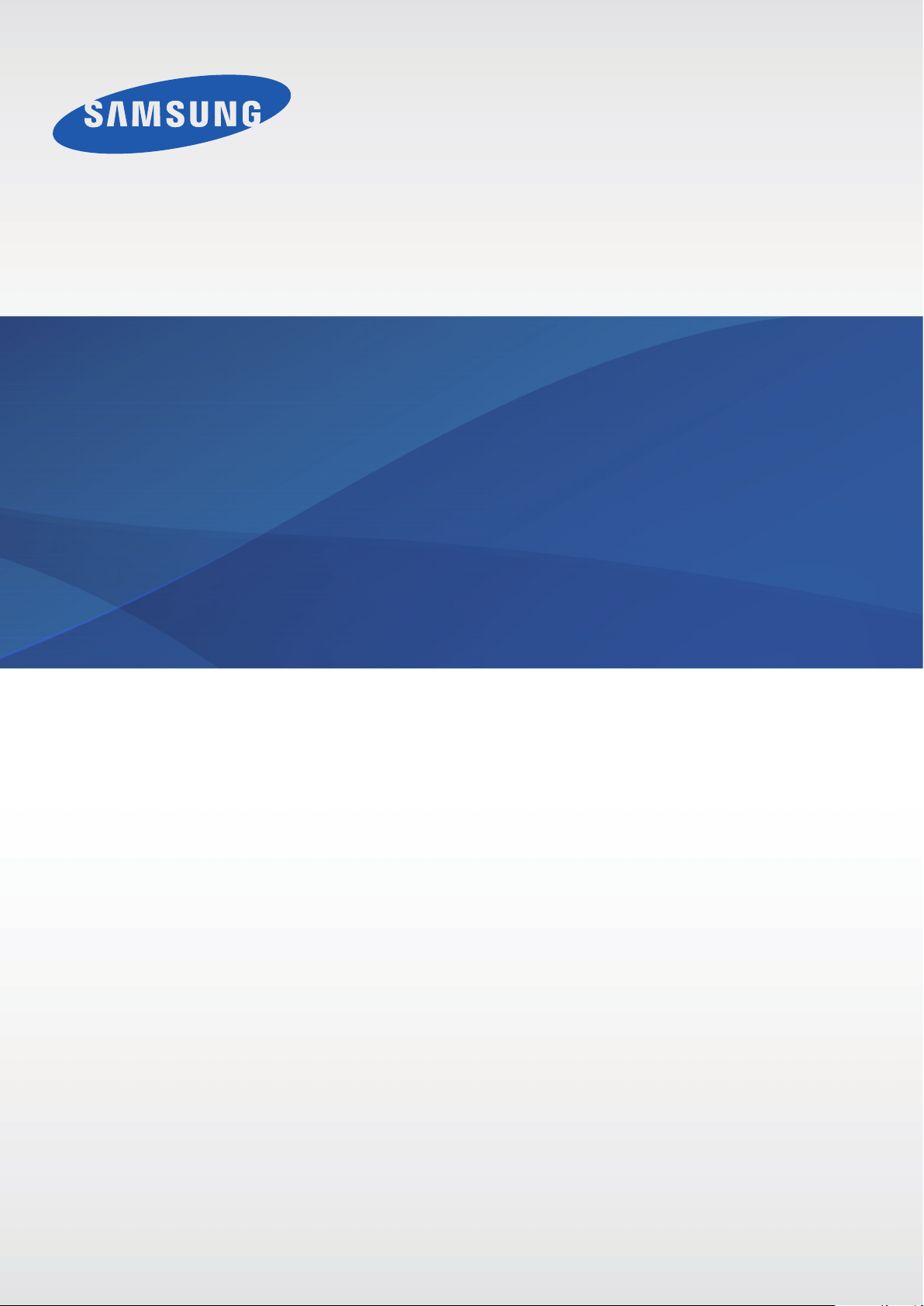
Пайдаланушы
нұсқаулығы
SM-T211
www.samsung.com
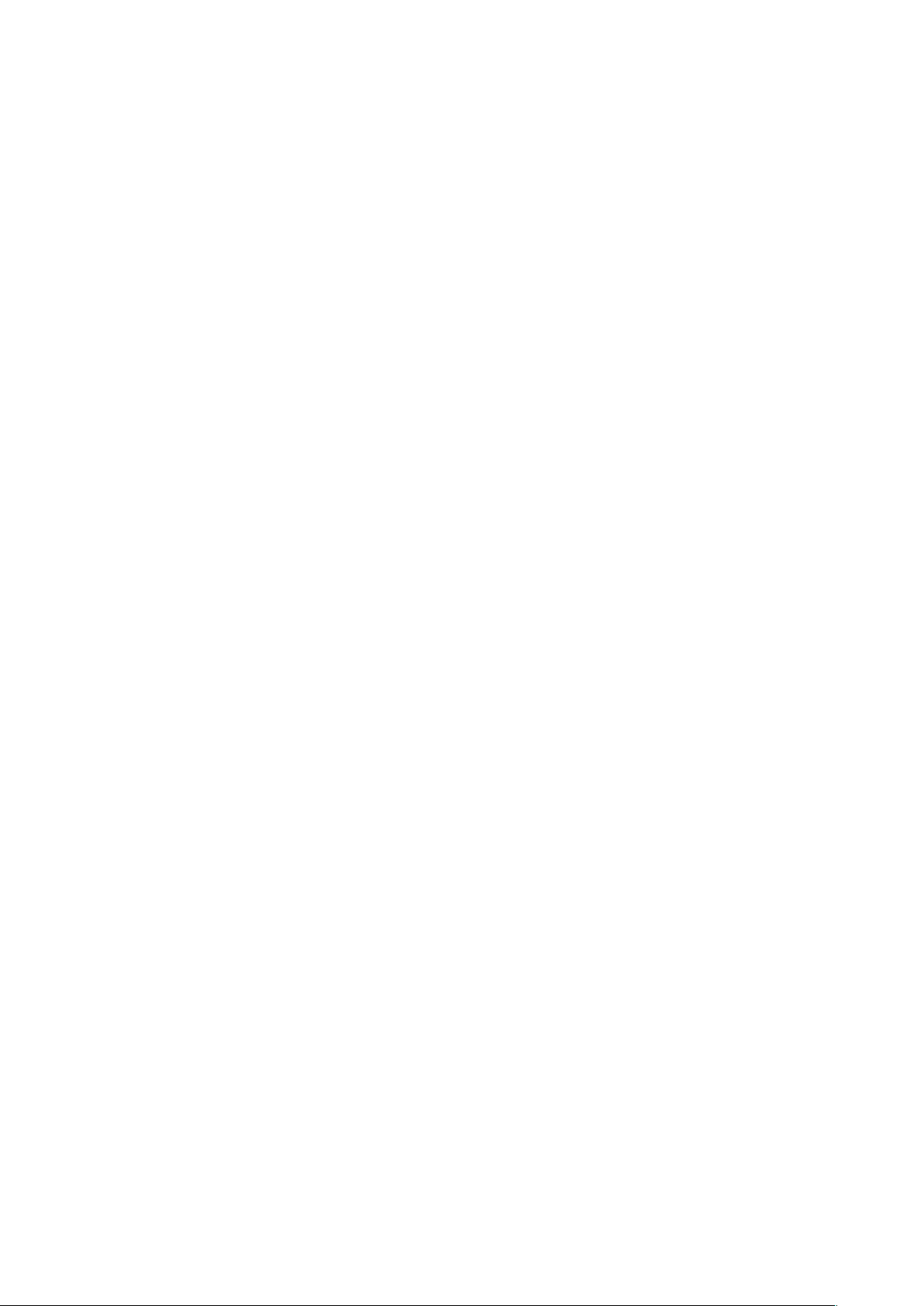
Осы нұсқаулықты туралы
Бұл құрылғы Samsung компаниясының жоғары стандарттары мен технологиялық біліктілігін
пайдаланып жоғары сапалы мобильді байланыс пен ойын-сауықты қамтамасыз етеді.
Бұл пайдаланушы нұсқаулығы құрылғының функциялары мен мүмкіндіктері туралы
егжейтегжейлі мәліметтерді береді.
•
Қауіпсіз әрі дұрыс пайдалану үшін құрылғыны пайдаланбас бұрын осы нұсқаулықты
оқып шығыңыз.
•
Сипаттамалар құрылғының әдепкі параметрлеріне негізделген.
•
Суреттер мен скриншоттардың сыртқы түрі нақты өнімнен ерекшеленуі мүмкін.
•
Мазмұн соңғы өнімнен я болмаса қызмет көрсетушілер немесе байланыс операторлары
қамтамасыз еткен бағдарламадан басқаша болуы мүмкін, әрі алдын ала ескертусіз
өзгертілуі мүмкін. Нұсқаулықтың соңғы нұсқасын Samsung веб-сайтында қараңыз:
www.samsung.com
•
Орталық процессорды және ЖЖҚ көп пайдалануды қажет ететін мазмұн (жоғары
сапалы мазмұн) құрылғының жалпы өнімділігіне әсер етеді. Құрылғының техникалық
сипаттамаларына және пайдаланылатын ортаға байланысты мазмұнға қатысты
қолданбалар дұрыс жұмыс істемеуі мүмкін.
.
•
Қол жетімді мүмкіндіктер мен қосымша қызметтер құрылғы, бағдарламалық жасақтама
немесе қызмет көрсетуші провайдер бойынша ерекшеленуі мүмкін.
•
Бағдарламалар мен олардың функциялары ел, аймақ немесе аппараттық жасақтама
сипаттамалары бойынша ерекшеленуі мүмкін. Samsung Samsung компаниясынан
басқа кез келген провайдерден алынған қолданбалар тудырған өнімділік мәселелеріне
жауапты емес.
•
Samsung өңделген тізбе параметрлері немесе өзгертілген операциялық жүйе
бағдарламасы тудырған мәселелеріне немесе үйлесімсіздіктерге жауапты емес.
Операциялық жүйені реттеуге тырысу құрылғының немесе бағдарламалардың қате
жұмыс істеуін тудыруы мүмкін.
•
Бұл құрылғымен бірге берілген бағдарламалық құрал, дыбыс көздері, тұсқағаздар,
суреттер және басқа мультимедиа шектеулі пайдалану үшін лицензияланған. Бұл
материалдарды шығарып алып, коммерциялық немесе басқа мақсаттарға пайдалану
авторлық құқық туралы заңдарды бұзғандық болып саналады. Мультимедианы заңсыз
пайдалануға толығымен пайдаланушылар жауапты.
•
Хабар алмасу, кері жүктеу және жүктеу, авто синхрондау немесе орынды анықтау
қызметтерін пайдалану сияқты деректер қызметтері үшін қосымша ақылар алынуы
мүмкін. Қосымша ақыларды болдырмау үшін тиісті деректер тарифтік жоспарын
таңдаңыз. Мәліметтерді алу үшін қызмет көрсетушіге хабарласыңыз.
2
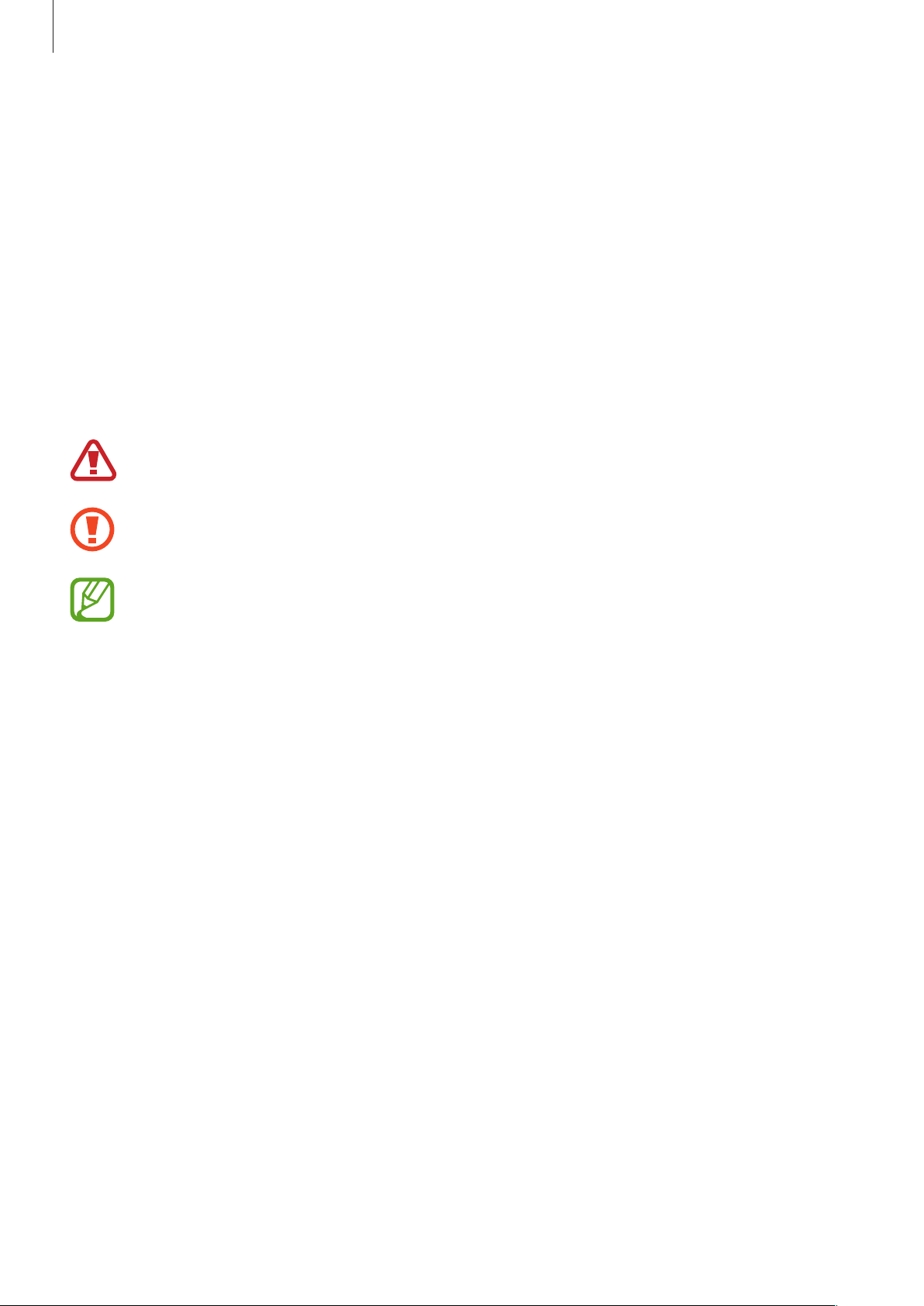
Осы нұсқаулықты туралы
•
Құрылғымен бірге келетін әдепкі қолданбалар жаңартылуы керек және алдын ала
ескертусіз енді қолдау көрсетілмеуі мүмкін. Егер құрылғымен бірге берілген қолданба
туралы сұрағыңыз болса, Samsung сервис орталығына хабарласыңыз. Пайдаланушы
орнатқан қолданбалар үшін қызмет көрсетушілерге хабарласыңыз.
•
Құрылғының амалдық жүйесін өзгерту немесе ресми емес көздерден бағдарламаларды
орнату құрылғының ақаулықтарына және деректердің бүлінуіне немесе жоғалуына
әкелуі мүмкін. Бұл әрекеттер Samsung лицензиялық келісімін бұзу болып табылады және
кепілдікті жоюы мүмкін.
Нұсқаулық белгішелер
Ескерту: өзіңіздің немесе басқалардың жарақат алуына әкелуі мүмкін жағдайлар
Абайлаңыз: құрылғыны немесе басқа жабдықты зақымдауы мүмкін жағдайлар
Ескерту: ескертулер, пайдалану туралы кеңестер немесе қосымша ақпарат
Авторлық құқықтар
Авторлық құқықтар © 2013 Samsung Electronics
Бұл нұсқаулық халықаралық авторлық құқықтар туралы заңдармен қорғалған.
Samsung Electronics компаниясының алдын ала жазбаша рұқсатынсыз, бұл нұсқаулықтың
ешбір бөлігін кез келген түрде немесе кез келген әдіс, электрондық немесе механикалық,
соның ішінде, фотокөшіру, жазу немесе кез келген ақпараттық қоймада және шығарып алу
жүйесінде сақтау арқылы көшіруге, таратуға, аударуға немесе тасымалдауға болмайды.
3
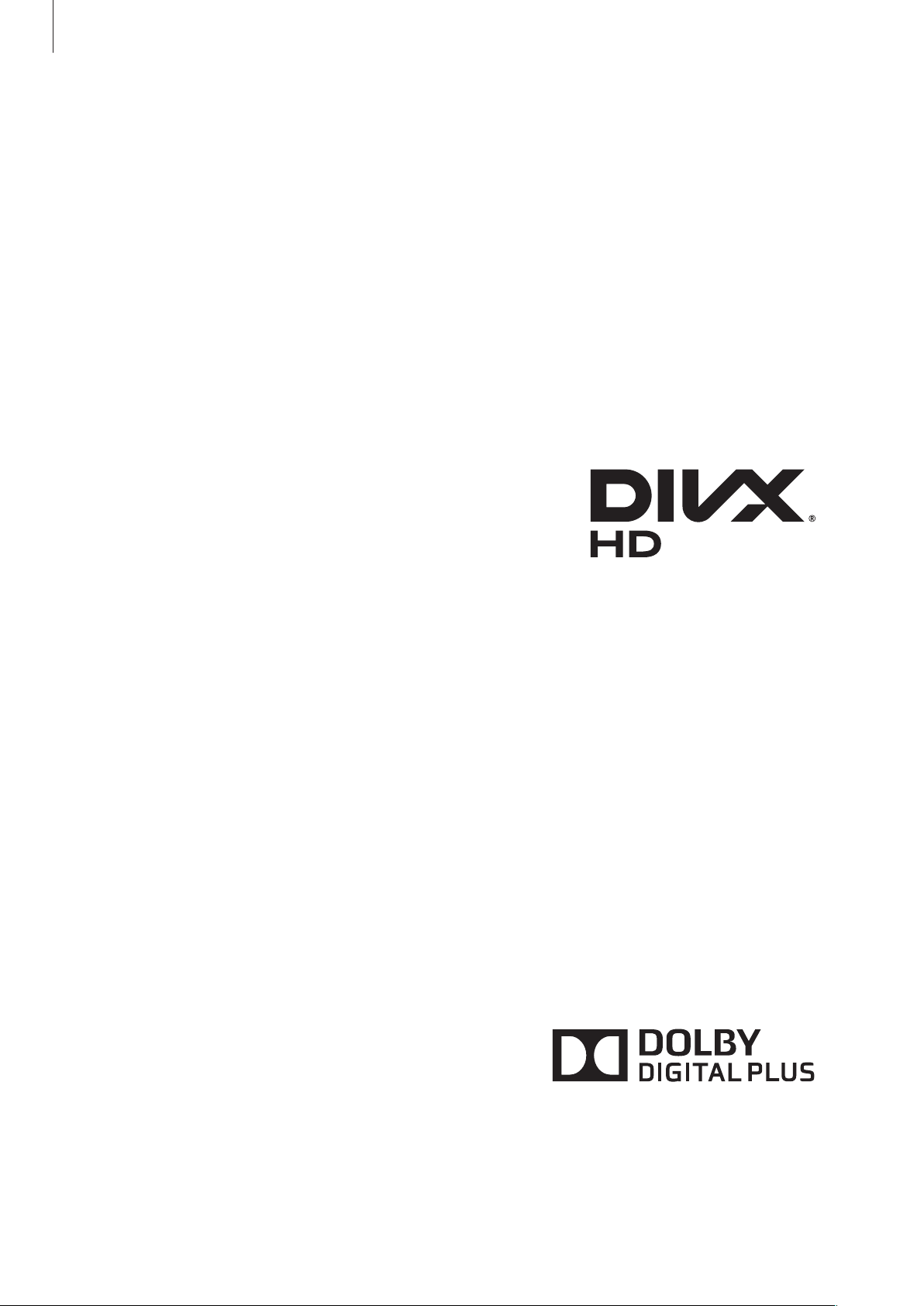
Осы нұсқаулықты туралы
Сауда белгілері
•
SAMSUNG және SAMSUNG логотипі — Samsung Electronics компаниясының тіркелген
сауда белгілері.
•
Android логотипі, Google™, Google Maps™, Google Mail™, YouTube™, Google Play™ Store
және Google Talk™ — Google корпорациясының сауда белгілері.
•
Bluetooth® — Bluetooth SIG корпорациясының дүние жүзіндегі тіркелген сауда белгісі.
•
Wi-Fi®, Wi-Fi Protected Setup™, Wi-Fi Direct™, Wi-Fi CERTIFIED™ және Wi-Fi логотипі —
Wi-Fi Alliance ассоциациясының тіркелген сауда белгілері.
•
Барлық басқа сауда белгілері және авторлық құқықтар сәйкес иелерінің меншігі болып
табылады.
DivX
Rovi корпорациясының немесе оның филиалдарының
сауда белгілері және лицензия бойынша пайдаланылады.
DIVX БЕЙНЕСІ ТУРАЛЫ
DivX
болып табылады. Бұл — DivX бейнелерін ойнататынын тексеру үшін қатал сынақтардан өткен
ресми DivX Certified® құрылғысы. Файлдарыңызды DivX бейнелеріне түрлендіру туралы
қосымша ақпарат және бағдарламалық құралдар алу үшін
DIVX VIDEO-ON-DEMAND ТУРАЛЫ
Бұл DivX Certified
ойнату үшін тіркеу керек. Тіркеу кодын алу үшін DivX VOD бөлімін құрылғының орнату
мәзірінен тауып алыңыз. Тіркеуді аяқтау жолы туралы қосымша ақпарат алу үшін
vod.divx.com
, DivX Certified® және байланысты логотиптер —
®
DivX LLC компаниясы, Rovi корпорациясының филиалы, жасаған сандық бейне пішім
®
құрылғысын сатып алынған DivX Video-on-Demand (VOD) фильмдерін
®
веб-сайтына өтіңіз.
www.divx.com
веб-сайтына кіріңіз.
DivX Certified
сапалы мазмұнды ойнатуға арналған.
Dolby Laboratories лицензиясына сәйкес жасап
шығарылған. Dolby, Dolby Digital Plus және double-D
символы - Dolby Laboratories компаниясының сауда
белгілері.
ажыратымдылығы HD 720p дейінгі DivX® бейнені, соның ішінде жоғары
®
4
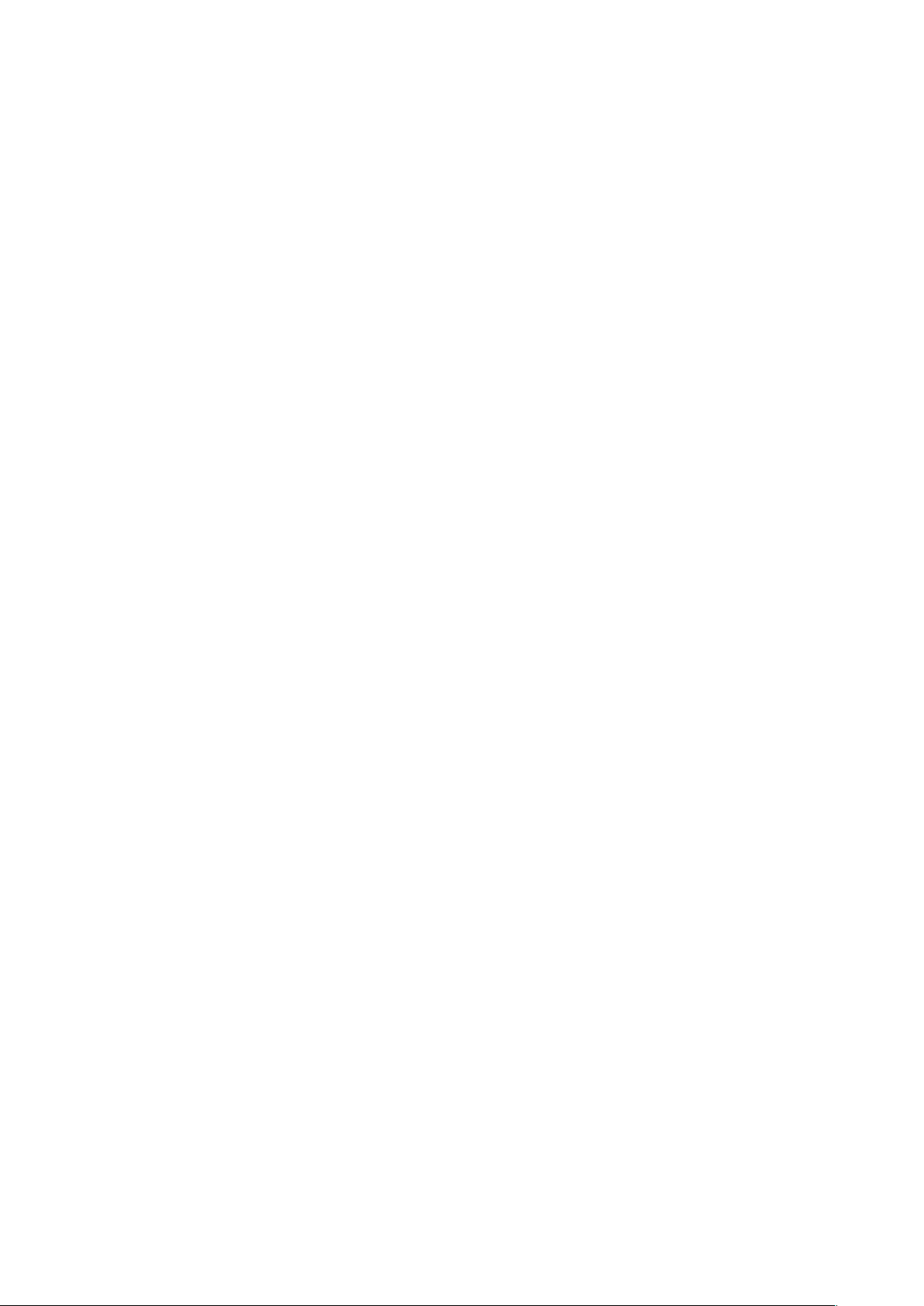
Мазмұны
Жұмысты бастау
7 Құрылғының құрылымы
8 Түймелер
9 Орама құрамы
10 SIM немесе USIM картасын орнату
11 Батареяны зарядтау
14 Жад картасын салу
16 Құрылғыны қосу және өшіру
16 Құрылғыны ұстау
17 Құрылғыны құлыптау және
құлпын ашу
17 Дыбыс деңгейін реттеу
17 Үнсіз режимге ауысу
Негіздер
18 Индикаторлық белгішелер
19 Сенсорлық экранды пайдалану
Байланыс
36 Телефон
42 Контактілер
45 Хабарлама
47 Эл. пошта
49 Google Mail
50 Talk
51 Google+
51 Messenger
52 ChatON
Веб және желі
53 Шолушы
54 Chrome
55 Bluetooth
56 Group Play
22 Экранды бұру
23 Хабарландырулар
24 Бастапқы экран
26 Қолданбаларды пайдалану
27 Қолданбалар экраны
28 Анықтама
28 Мәтінді енгізу
30 Wi-Fi желісіне қосылу
31 Есептік жазбаларды орнату
32 Файлдарды тасымалдау
33 Құрылғыны қорғау
35 Құрылғыны жаңарту
Мультимедиа
57 Музыкалық ойнатқыш
58 Камера
64 Галерея
67 Бейне ойнатқыш
68 YouTube
69 Flipboard
5
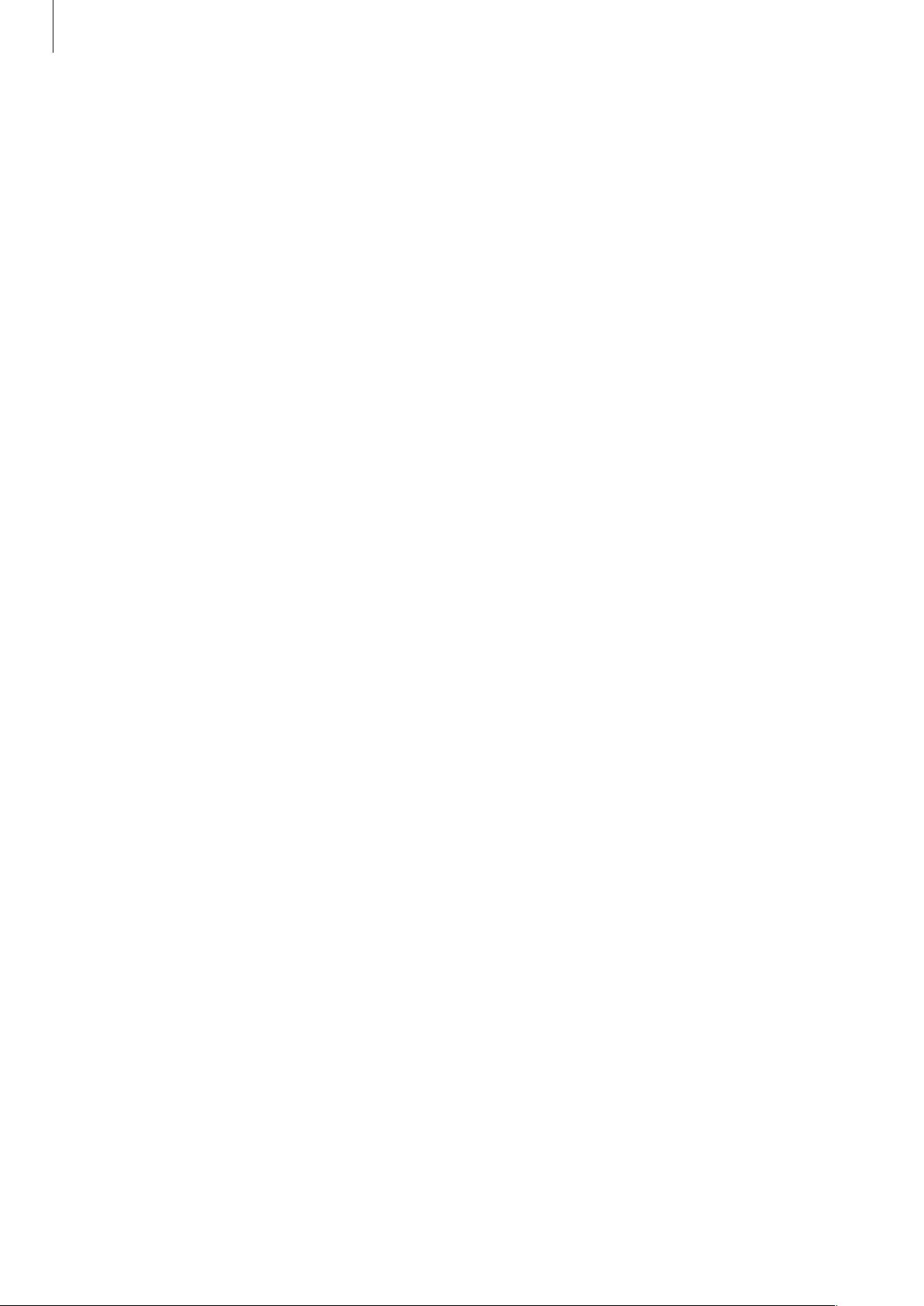
Мазмұны
Қолданба және
мультимедиа дүкендері
70 Play Store
71 Samsung Apps
71 Game Hub
72 Music Hub
72 Play Books
72 Play Movies
73 Play Music
73 Play Magazines
73 Video Hub
Утилиталар
74 Жад
75 S Planner
77 Polaris Office
80 Dropbox
80 Дабыл
81 Әлемдік уақыт
82 Калькулятор
82 S Voice
83 Google
84 Voice Search
84 Менің файлдарым
Параметрлер
89 Параметрлер туралы
89 Wi-Fi
90 Bluetooth
90 Деректер пайдалану
91 Басқа параметрлер
92 Бұғаттау режимі
92 Дыбыс
93 Дисплей
93 Сақтау орны
94 Қуат үнемдеу режимі
94 Батарея
94 Қосымша реттегіші
94 Орын қызметтері
95 Экранды құлыптау
96 Қауіпсіздік
97 Тіл және енгізу
100 Сақтық көшірме және қалпына келтіру
100 Тіркелгі қосу
100 Аксессуар
100 Күні және уақыты
101 Қол жетімділік
102 Әзірлеуші параметрлері
103 Құрылғы туралы
103 Google Settings
85 Жүктеулер
Саяхат және жергілікті
86 Maps
87 Local
88 Navigation
Міндетті емес
қолданбалар
Ақаулықтарды жою
6
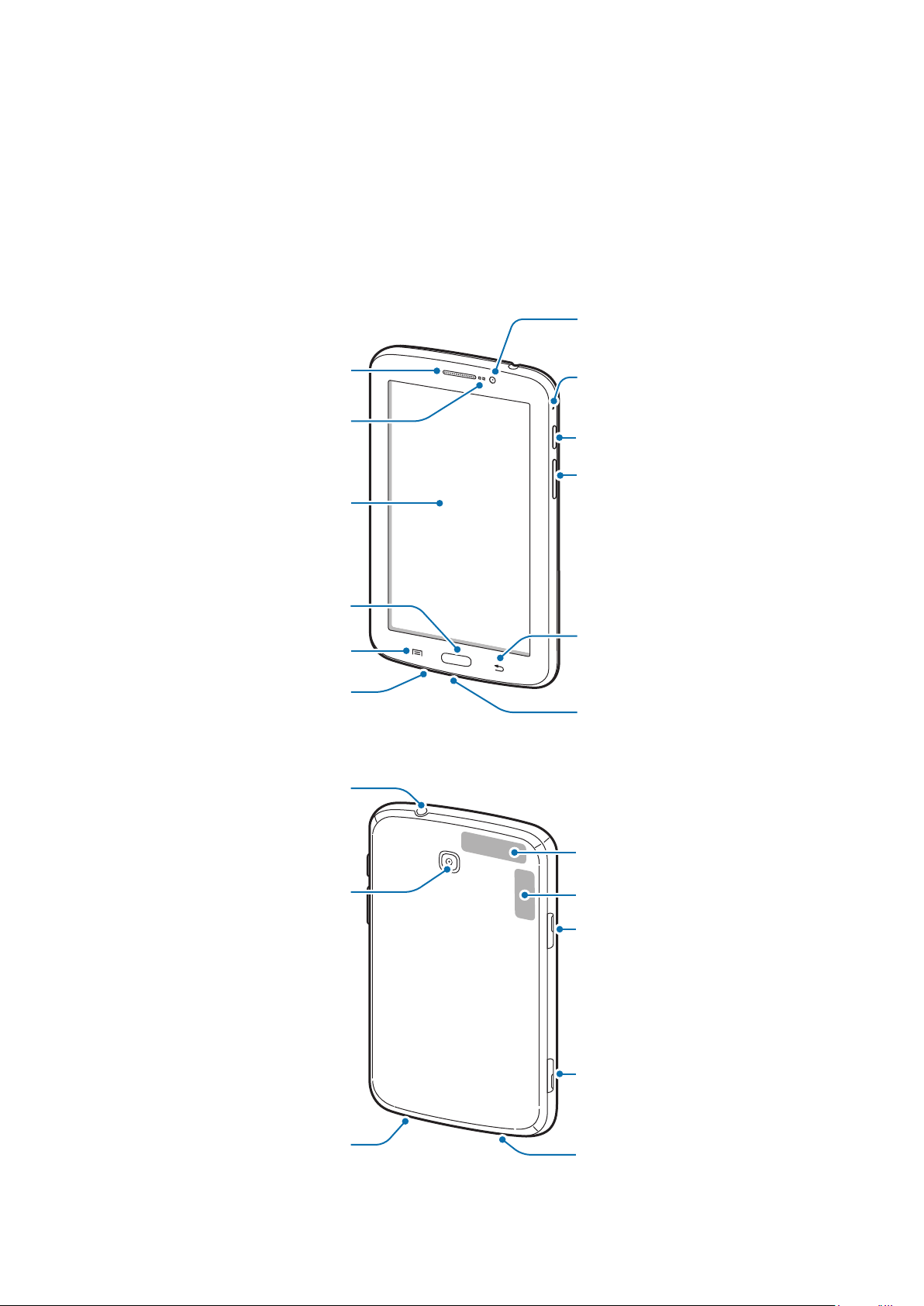
Жұмысты бастау
Алдыңғы камера
Гарнитура ұясы
Құрылғының құрылымы
Құлақаспап
Жақындық/
Жарық сенсоры
Сенсорлық экран
Бастапқы түймесі
Мәзір түймесі
Микрофон
Үндеткіш
микрофоны
Қуат түймесі
Дыбыс деңгейі
түймесі
Артқа түймесі
Көп мақсатты ұя
Артқы камера
Динамик
Бас антеннасы
GPS антеннасы
SIM карта ұясы
Жад картасының
қосқышы
Динамик
7
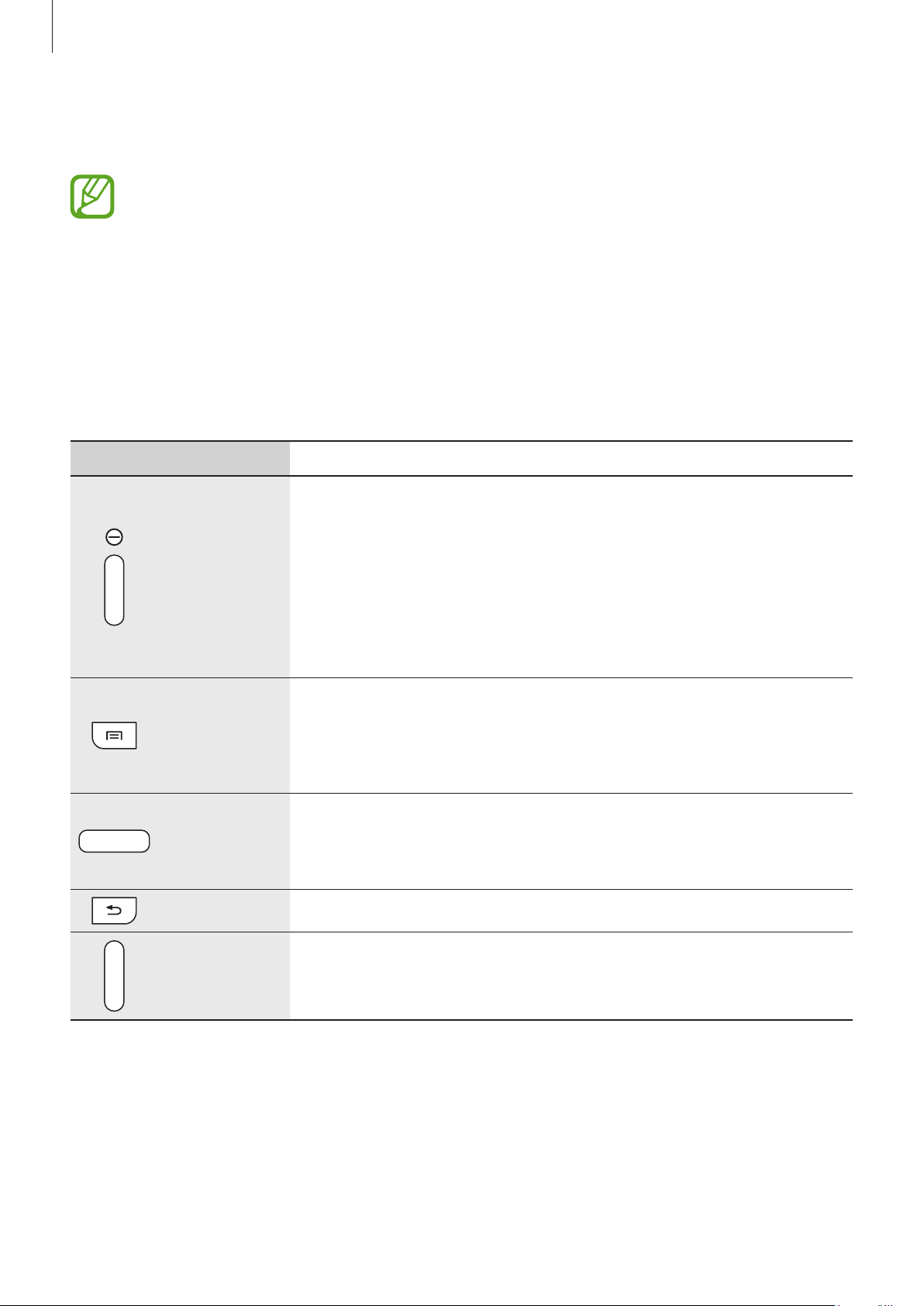
Жұмысты бастау
Құрылғының жоғарғы жағындағы микрофон тек спикерфонды пайдаланғанда немесе
бейнелерді түсіргенде белсенді болады.
•
Антенна аумағын қолдармен немесе басқа заттармен жаппаңыз. Бұл байланыс
мүмкіндігі мәселелерін тудыруы немесе батарея тауысуы мүмкін.
•
Экран қорғағышын пайдаланбаңыз. Бұл сенсор ақаулықтарын тудырады.
•
Сенсорлық экранға судың тиюіне жол бермеңіз. Сенсорлық экран ылғалды
жерлерде немесе су тигенде дұрыс істемей қалуы мүмкін.
Түймелер
Түйме Функция
•
Құрылғыны қосу немесе өшіру үшін басып тұрыңыз.
Қуат
Мәзір
Бастапқы
Артқа
Дыбыс
деңгейі
•
Жөнделмес қателер немесе тұрып қалулар болса я болмаса
қатып қалса, құрылғыны қалпына келтіру үшін 8-10 секунд
бойы басып тұрыңыз.
•
Құрылғыны құлыптау немесе құлпын ашу үшін басыңыз.
Сенсорлық экран өшкенде құрылғы құлыптау режиміне
өтеді.
•
Ағымдағы экран үшін қол жетімді опциялар тізімін ашу үшін
түртіңіз.
•
Google search қызметін іске қосу үшін бастапқы экранды
түртіп, ұстап тұрыңыз.
•
Бастапқы экранға оралу үшін басыңыз.
•
Соңғы қолданбалар тізімін ашу үшін басып тұрыңыз.
•
S Voice
•
Алдыңғы экранға оралу үшін түртіңіз.
•
Дыбыс деңгейін реттеу үшін басыңыз.
қолданбасын іске қосу үшін екі рет басыңыз.
8
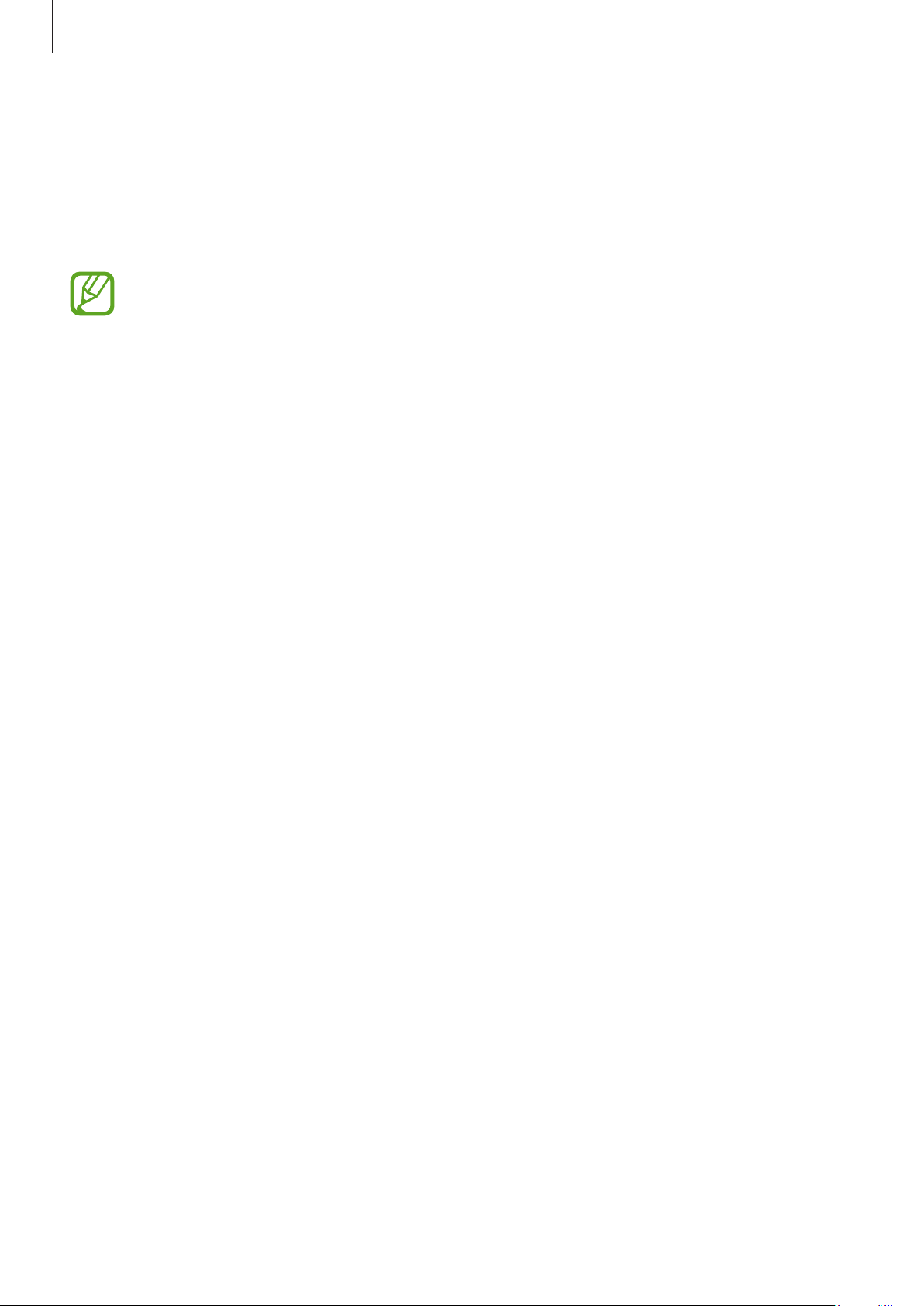
Жұмысты бастау
Орама құрамы
Өнім қорабында мына заттар бар екенін тексеріңіз:
•
Құрылғы
•
Жылдам бастау нұсқаулығы
•
Құрылғымен бірге берілген элементтер және кез келген қол жетімді қосалқы
құралдар аймаққа немесе қызмет көрсетушіге байланысты өзгеріп отыруы мүмкін.
•
Берілген элементтер тек осы құрылғыға арналған және басқа құрылғылармен
үйлесімді болмауы мүмкін.
•
Сыртқы түр мен техникалық сипаттамалар алдын ала ескертусіз өзгертілуі мүмкін.
•
Қосымша қосалқы құралдарды жергілікті Samsung сатушысынан сатып алуға
болады. Сатып алу алдында олардың құрылғымен үйлесімді екенін тексеріңіз.
•
Басқа қосалқы құралдар құрылғыңызбен үйлесімді болмауы мүмкін.
•
Тек Samsung бекіткен қосалқы құралдарды пайдаланыңыз. Бекітілмеген қосалқы
құралдарды пайдалану тудырған ақаулықтар кепілдік қызметімен қамтылмайды.
•
Барлық қосалқы құралдардың қол жетімділігі толығымен өндіруші компанияларға
байланысты өзгеруі мүмкін. Қол жетімді қосалқы құралдар туралы қосымша
ақпаратты Samsung веб-сайтынан қараңыз.
9

Жұмысты бастау
SIM немесе USIM картасын орнату
Мобильді телефон қызмет көрсетушісі қамтамасыз еткен SIM немесе USIM картасын
салыңыз.
Бұл құрылғыда тек microSIM карталары жұмыс істейді.
SIM картасының ұясы қақпағын ашыңыз.
1
SIM немесе USIM картасын сары контактілерін төмен қаратып салыңыз.
2
•
Жад картасын SIM картасына арналған ұяға салмаңыз. Егер жад картасы SIM
картасының ұясында тұрып қалса, жад картасын шығару үшін құрылғыны Samsung
сервис орталығына апарыңыз.
•
SIM немесе USIM картасын жоғалтып алмаңыз немесе басқалардың пайдалануына
жол бермеңіз. Samsung жоғалған немесе ұрланған карталар тудырған қандай да
зақымдарға немесе ыңғайсыздықтарға жауапты емес.
SIM немесе USIM картасын ұяға орнында шырт етіп орнатылғанша итеріңіз.
3
SIM картасының ұясы қақпағын жабыңыз.
4
10
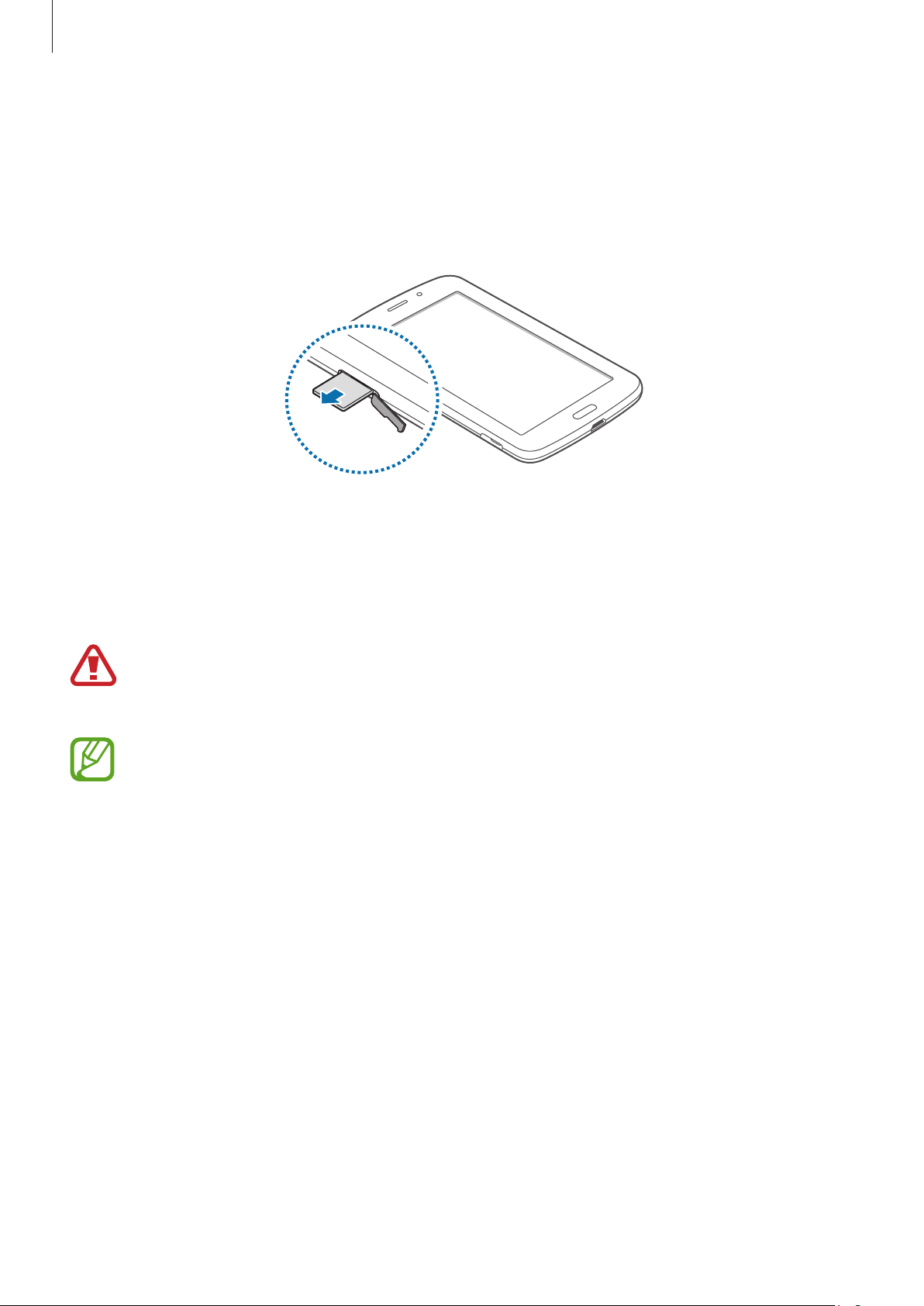
Жұмысты бастау
SIM немесе USIM картасын жою
SIM картасының ұясы қақпағын ашыңыз.
1
SIM немесе USIM картасын құрылғыдан ажырағанша итеріңіз, содан кейін шығарыңыз.
2
Батареяны зарядтау
Бірінші рет пайдалану алдында батареяны зарядтау үшін зарядтағышты пайдаланыңыз.
Тек Samsung бекіткен зарядтағыштарды, батареяларды және кабельдерді
пайдаланыңыз. Бекітілмеген зарядтағыштар немесе кабельдер батареяның
жарылуына немесе құрылғының зақымдалуына әкелуі мүмкін.
•
Батарея заряды төмендеген кезде құрылғы ескерту дыбысын шығарады және
батарея заряды төмен екені туралы хабарды көрсетеді.
•
Егер батарея заряды толығымен таусылса, зарядтағышты жалғағаннан кейін
құрылғыны бірден қосуға болмайды. Құрылғыны қосудан бұрын таусылған
батареяның бірнеше минут зарядталуына мүмкіндік беріңіз.
11
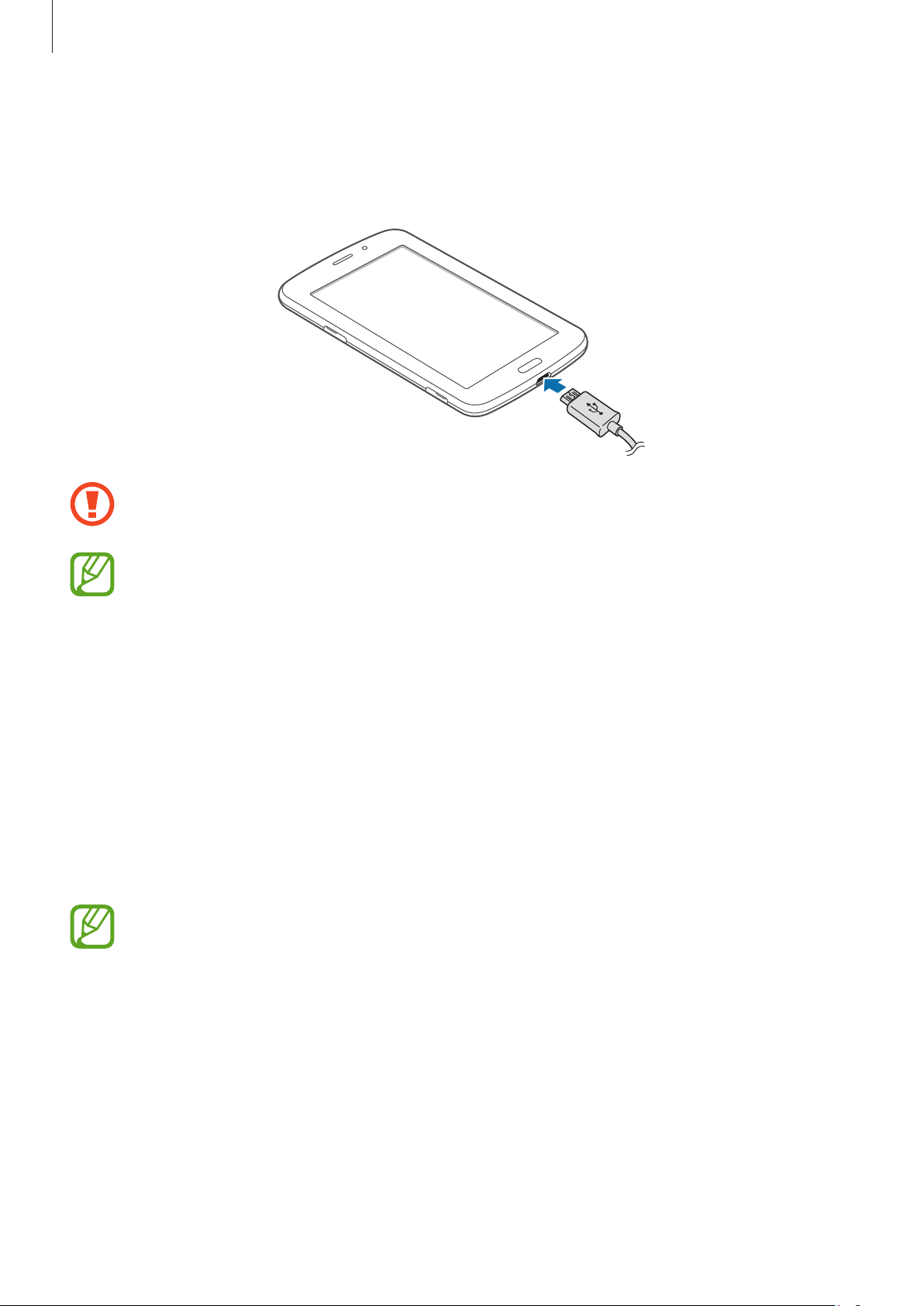
Жұмысты бастау
Зарядтағышпен зарядтау
USB кабелін USB адаптеріне қосып, USB кабелінің аяқ жағын түрлі мақсатқа қолданылатын
розеткаға қосыңыз.
Зарядтағышты дұрыс жалғамау құрылғыны қатты зақымдауы мүмкін. Дұрыс
пайдаланбау тудырған ешбір зақымды кепілдік қамтымайды.
•
Құрылғыны зарядталып жатқанда пайдалануға болады, бірақ батареяны толық
зарядтауға ұзағырақ уақыт кетуі мүмкін.
•
Зарядтау барысында құрылғы тұрақты емес ток қабылдаса, сенсорлық экран
жұмыс істемеуі мүмкін. Солай болса, зарядтағышты құрылғыдан ажыратыңыз.
•
Зарядтау кезінде, құрылғы қызып кетуі мүмкін. Бұл қалыпты жағдай және
құрылғыңыздың қызмет мерзіміне немесе өнімділігіне әсер етпеуі тиіс. Егер
батарея әдеттегіден көбірек қызса, зарядтағыш зарядтауды тоқтатуы мүмкін.
•
Құрылғыңыз дұрыс зарядталмай жатса, құрылғы мен зарядтағышты Samsung
сервис орталығына апарыңыз.
Толығымен зарядтағаннан кейін құрылғыны зарядтағыштан ажыратыңыз. Алдымен
зарядтағышты құрылғыдан ажыратыңыз, содан кейін электр розетка ұясынан ажыратыңыз.
Қуатты үнемдеу үшін пайдаланылмаған кезде зарядтағышты желіден ажыратыңыз.
Зарядтағыштың қуат қосқышы жоқ, сондықтан қуатты ысыраптауды болдырмау үшін
пайдаланбаған кезде зарядтағышты электр розетка ұясынан ажырату керек. Зарядтау
кезінде құрылғы электр розетка ұясына жақын болуы керек.
12
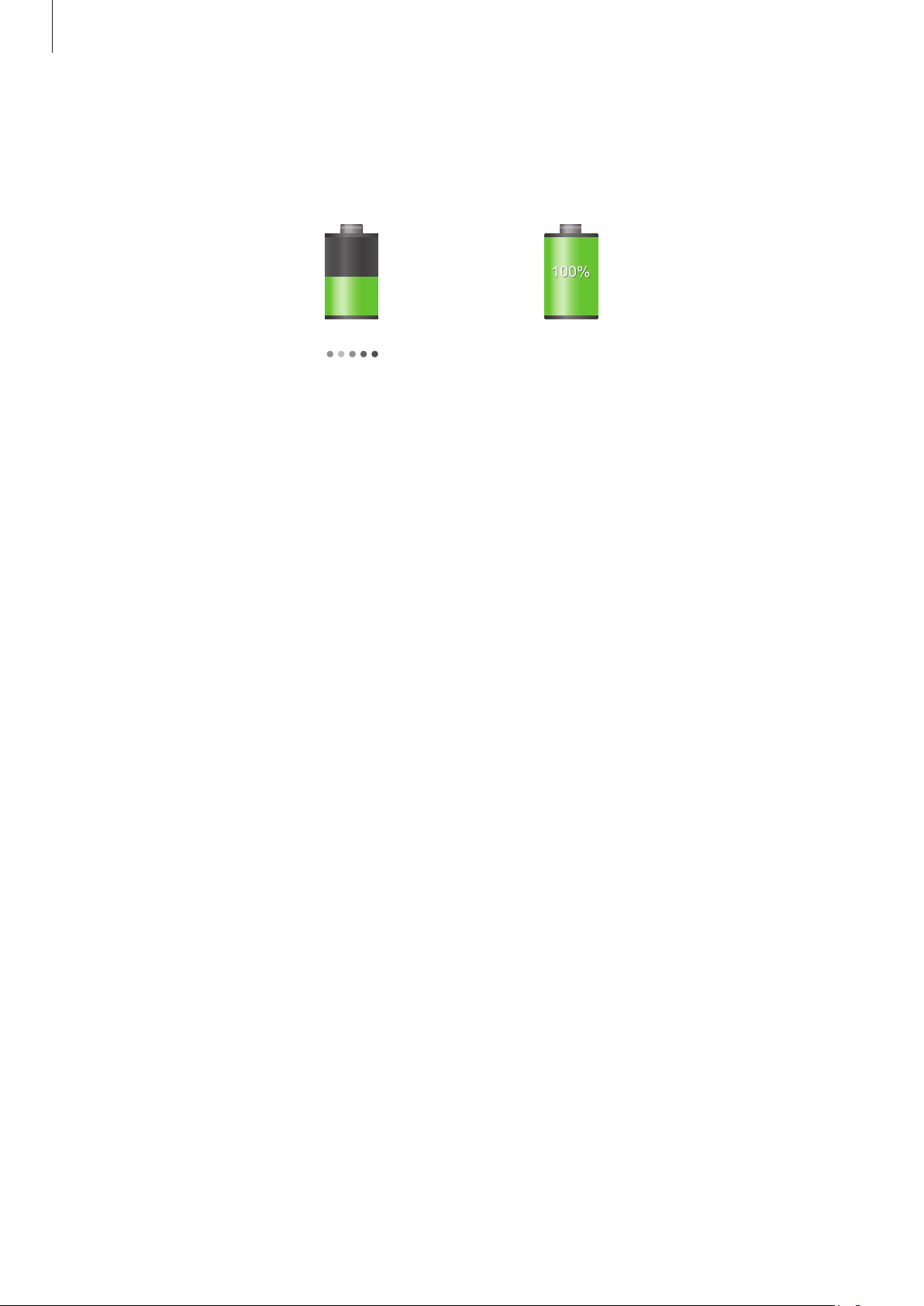
Жұмысты бастау
Батареяның зарядталу күйін тексеру
Батареяны құрылғы өшірулі кезде зарядтағанда, келесі белгішелер батареяның ағымдағы
зарядталу күйін көрсетеді:
Зарядталуда Толығымен зарядталған
Батареяны тұтынуды азайту
Құрылғы батарея қуатын үнемдеуге көмектесетін опцияларды қамтамасыз етеді. Бұл
опцияларды реттеу және фондағы мүмкіндіктерді өшіру арқылы құрылғыны зарядтаулар
арасында ұзағырақ пайдалануға болады:
•
Құрылғыны пайдаланып жатпағанда, Қуат түймесін басу арқылы ұйқы режиміне
ауысыңыз.
•
Тапсырмалар басқарушысы көмегімен қажет емес қолданбаларды жабыңыз.
•
Bluetooth мүмкіндігін өшіріңіз.
•
Wi-Fi мүмкіндігін өшіріңіз.
•
Қолданбаларды авто синхрондауды өшіріңіз.
•
Артқы жарық уақытын азайтыңыз.
•
Дисплей ашықтығын азайтыңыз.
13
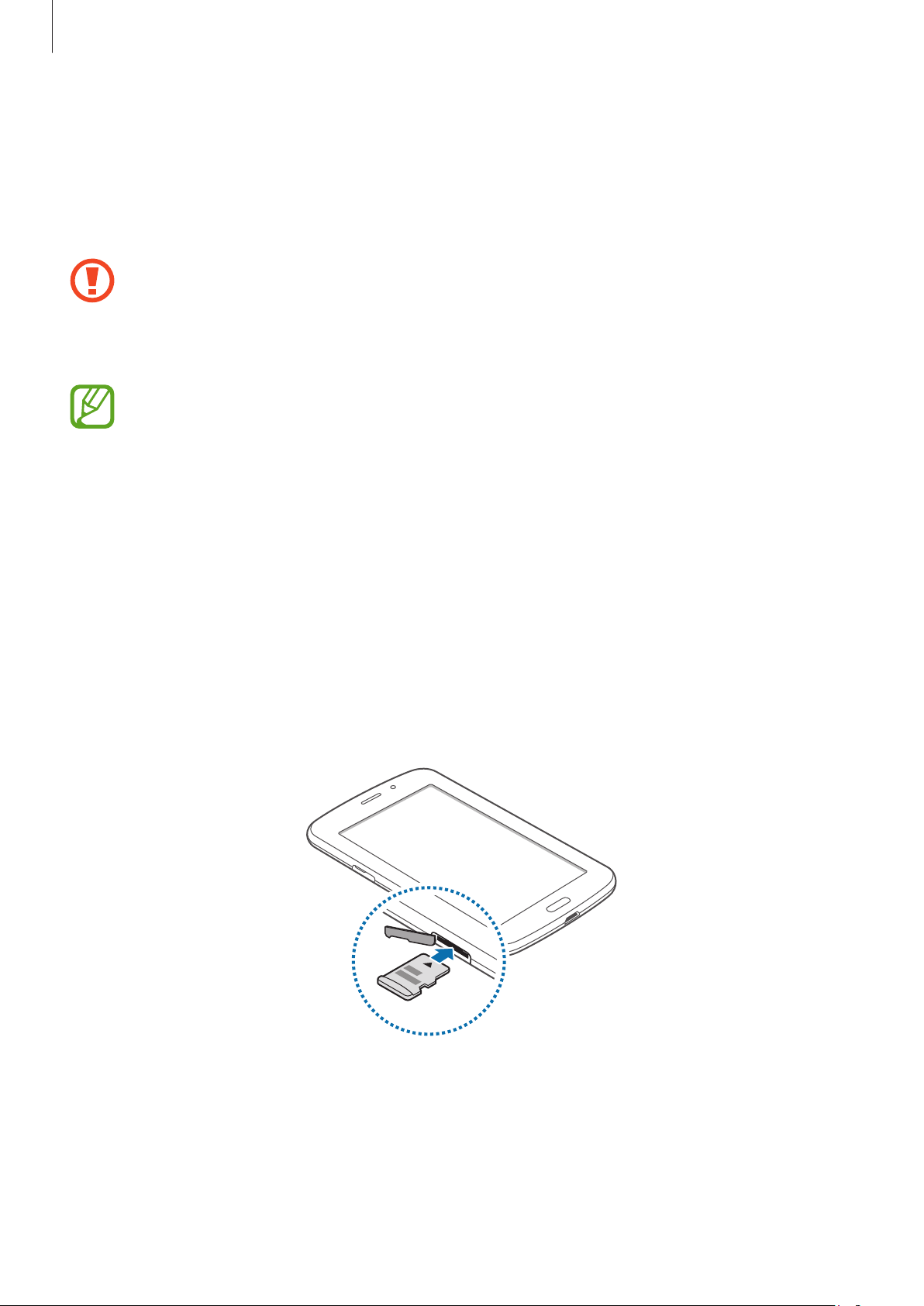
Жұмысты бастау
Жад картасын салу
Құрылғы ең көп сыйымдылығы 32 ГБ дейінгі жад карталарын қолдайды. Жад картасының
өндірушісіне және түріне байланысты кейбір жад карталары құрылғымен үйлесімді болмауы
мүмкін.
•
Кейбір жад карталары құрылғымен толығымен үйлесімді болмауы мүмкін.
Үйлесімді емес картаны пайдалану құрылғыны немесе жад картасын зақымдауы
мүмкін немесе онда сақталған деректерді бүлдіруі мүмкін.
•
Жад картасын абайлап оң жағын жоғары қаратып салыңыз.
•
Құрылғы жад карталары үшін тек FAT файлдық жүйесіне қолдау көрсетеді. Басқа
файлдық жүйемен пішімделген картаны салсаңыз, құрылғы жад картасын қайта
пішімдеуді сұрайды.
•
Деректерді жиі жазу және өшіру жад карталарының қызмет көрсету мерзімін
қысқартады.
•
Жад картасын құрылғыға салғанда жад картасының файлдар каталогы ішкі
жадтағы
Жад картасы ұясының қақпағын ашыңыз.
1
Жад картасының сары түсті байланыстарын төмен қаратып салыңыз.
2
Жад картасын ұяға орнында құлыпталғанша басыңыз.
3
extSdCard
қалтасында көрсетіледі.
Жад картасы ұясының қақпағын жабыңыз.
4
14
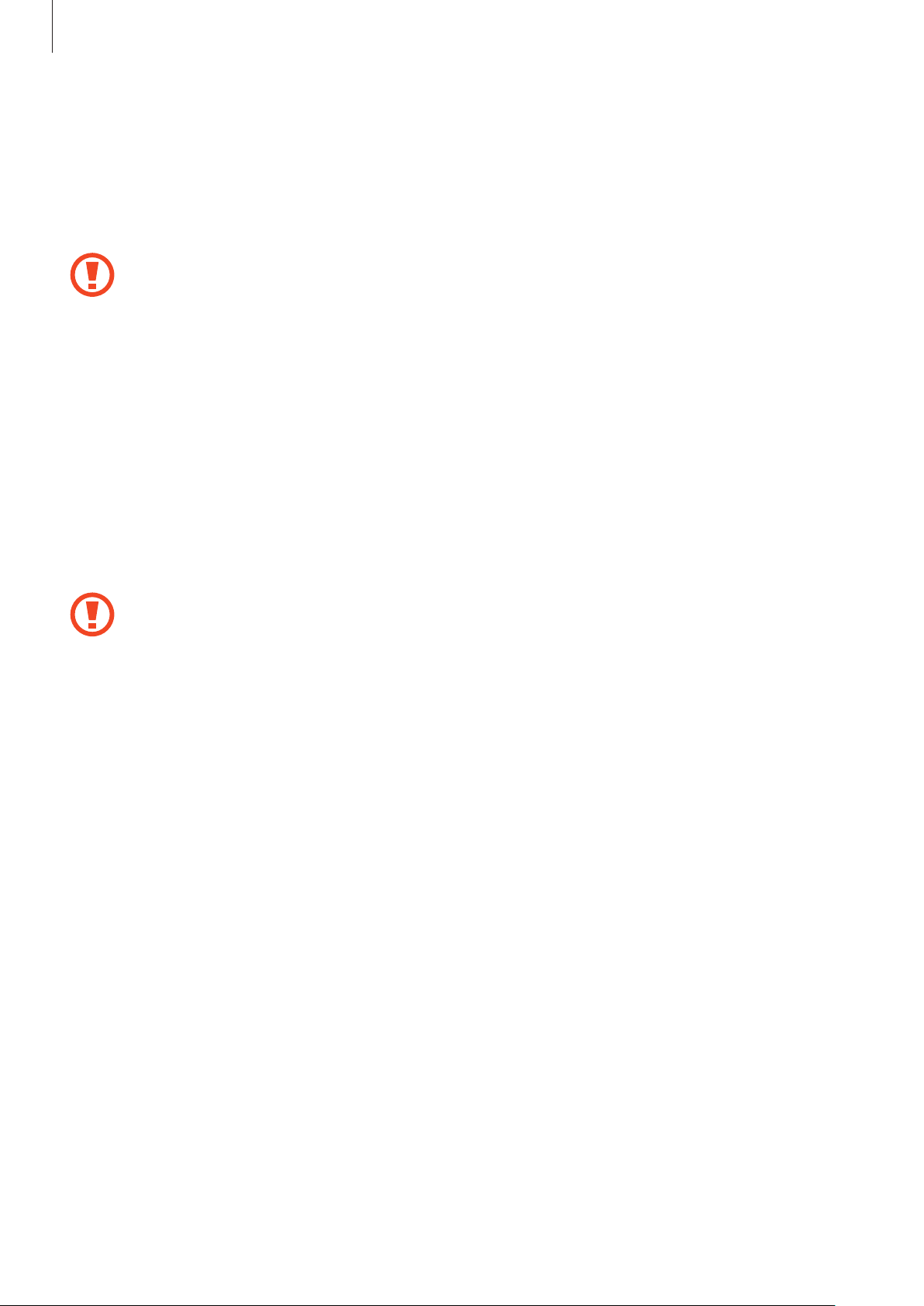
Жұмысты бастау
Жад картасын алу
Жал картасын алмай тұрып қауіпсіз алу үшін алдымен босатып алыңыз. Бастапқы экранда
Бағд-р
Жад картасын құрылғыдан ажырағанша итеріңіз, содан кейін шығарыңыз.
→
Қон-лар
Құрылғы ақпаратты тасымалдап немесе оған қол жеткізіп жатқанда жад картасын
алмаңыз. Бұлай істеу деректердің жоғалуына немесе бүлінуіне әкелуі я болмаса
жад картасын немесе құрылғыны зақымдауы мүмкін. Samsung зақымдалған
жад карталарын дұрыс пайдаланбаудан туындаған жоғалтуларға, соның ішінде,
деректердің жоғалуына жауапты болмайды.
→
Сақтау орны
→
SD картасын босату
тармағына өтіңіз.
Жад картасын пішімдеу
Компьютерде пішімделген жад картасы құрылғымен үйлесімді болмауы мүмкін. Жад
картасын құрылғыда пішімдеңіз.
Бастапқы экранда
картасын пішімдеу
Жад картасын пішімдеу алдында құрылғыда сақталған барлық маңызды деректердің
сақтық көшірмелерін жасауды ұмытпаңыз. Өндіруші кепілдігінде пайдаланушы
әрекеттері нәтижесінен деректердің жоғалуы қамтылмайды.
Бағд-р
→
→
Бәрін жою
Қон-лар
тармағына өтіңіз.
→
Сақтау орны
→
SD картасын пішімдеу
→
SD
15
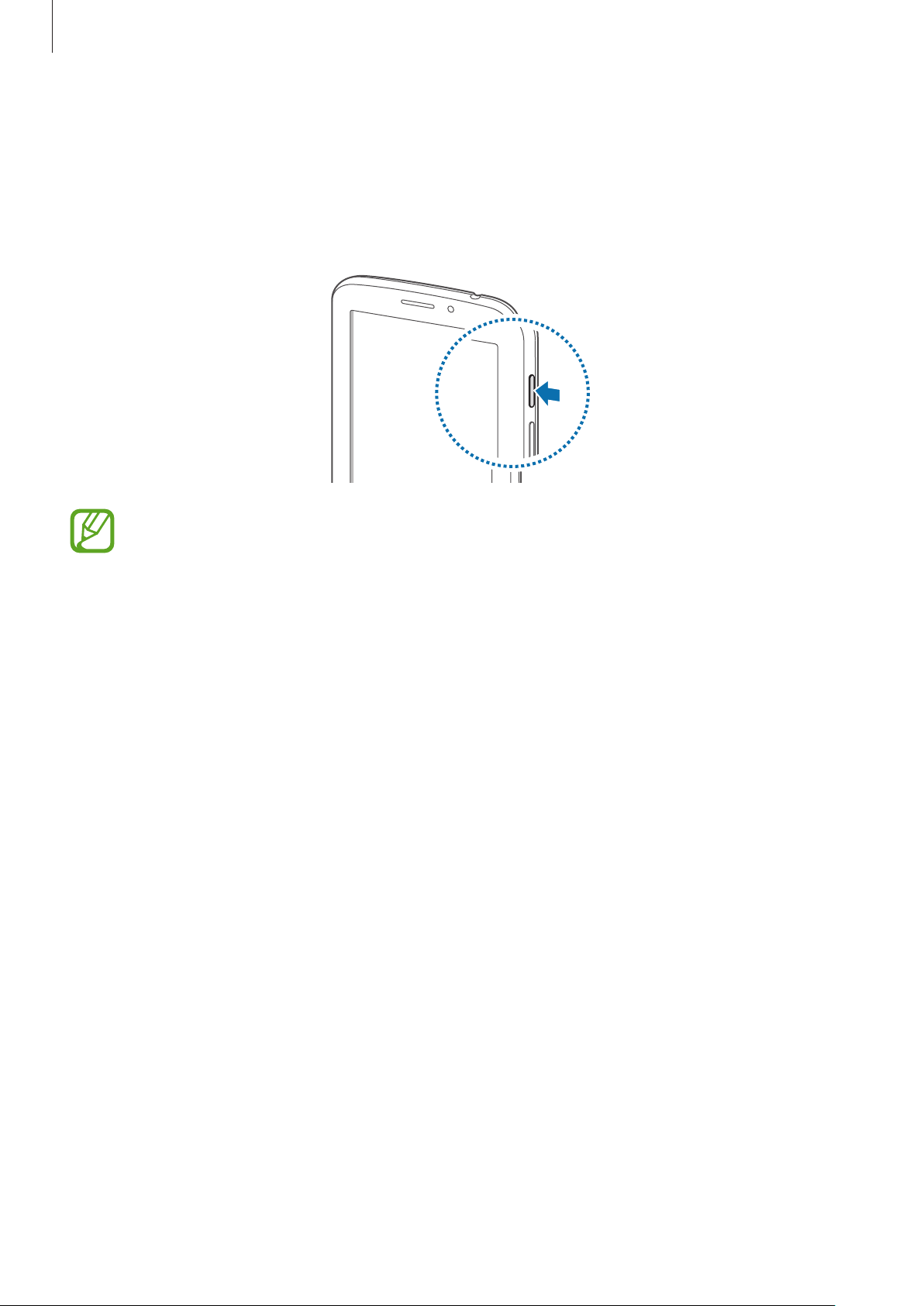
Жұмысты бастау
Құрылғыны қосу және өшіру
Құрылғыны бірінші рет қосқанда, құрылғы параметрлерін орнату үшін экрандық
нұсқауларды орындаңыз.
Құрылғыны қосу үшін Power түймешігін бірнеше секунд басып тұрыңыз.
•
Ұшақтар мен ауруханалар сияқты сымсыз құрылғыларды пайдалану шектелген
жерлерде өкілетті қызметкерлердің барлық ескертулері мен нұсқауларын
орындаңыз.
•
Сымсыз мүмкіндіктерді өшіру үшін Қуат түймесін басып тұрып,
опциясын түртіңіз.
Құрылғыны өшіру үшін Қуат түймесін басып тұрып,
Өшіру
опциясын түртіңіз.
Ұшу режимі
Құрылғыны ұстау
Антенна аумағын қолдармен немесе басқа заттармен жаппаңыз. Бұл байланыс мүмкіндігі
мәселелерін тудыруы немесе батарея тауысуы мүмкін.
16
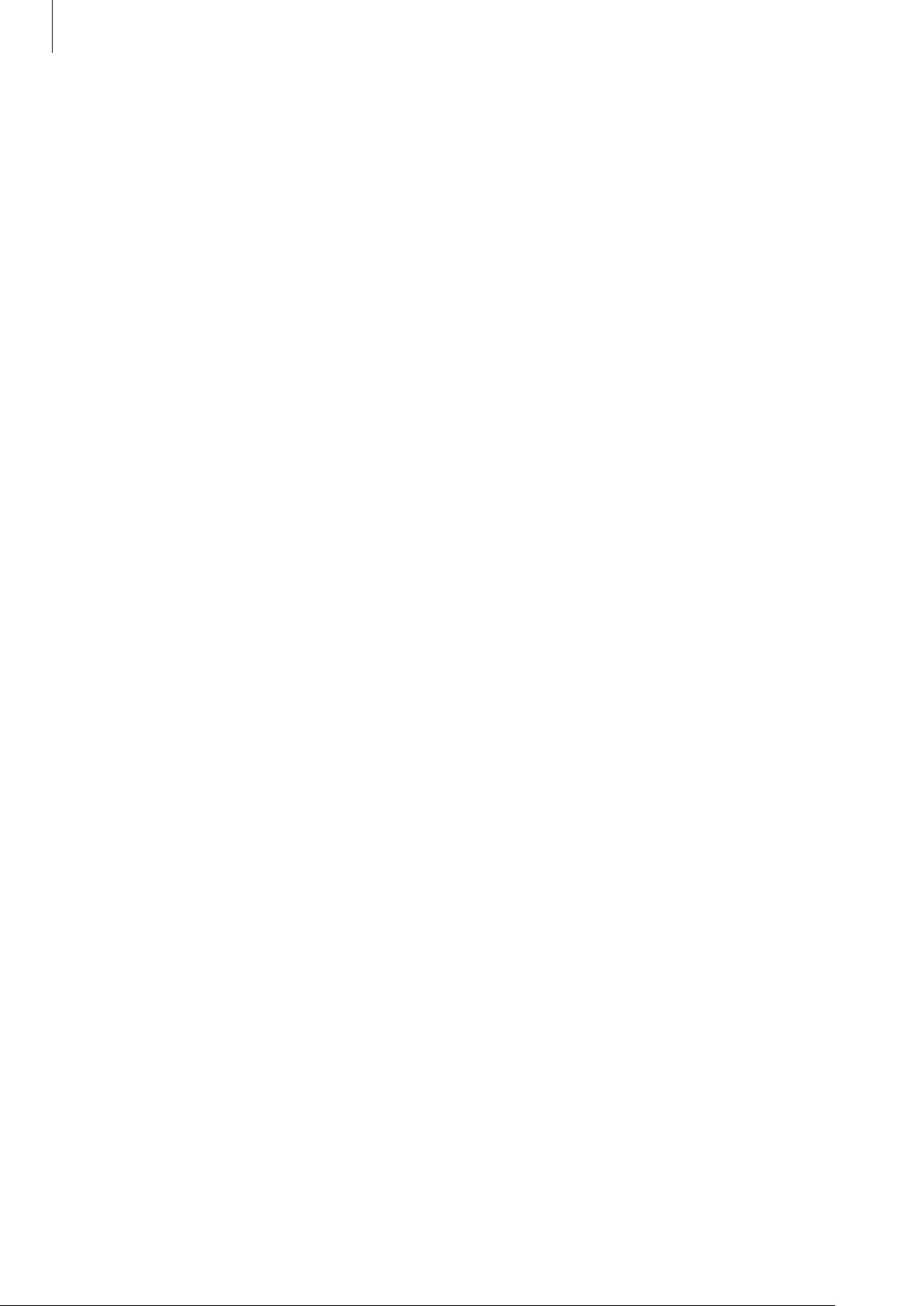
Жұмысты бастау
Құрылғыны құлыптау және құлпын ашу
Пайдаланылмаған кезде қалаусыз жұмыс істеуін болдырмау үшін құрылғыны құлыптаңыз.
Қуат түймесін басу экранды өшіреді және құрылғыны құлыптау режиміне орнатады.
Көрсетілген кезең бойы пайдаланылмаса, құрылғы автоматты түрде құлыпталады.
Құрылғының құлпын ашу үшін сенсорлық экран өшкенде Қуат түймесін немесе Бастапқы
түймесін басыңыз да, саусақпен кез келген бағытта шертіңіз.
Дыбыс деңгейін реттеу
Рингтонның дыбыс деңгейін реттеу үшін я болмаса музыканы немесе бейнені ойнатқанда
дыбыс деңгейін реттеу үшін жоғары немесе төмен Дыбыс деңгейі түймесін басыңыз.
Үнсіз режимге ауысу
Келесі әдістердің біреуін пайдаланыңыз:
•
Дыбыс деңгейі түймесін құрылғы үнсіз режимге ауысқанша басып тұрыңыз.
•
Қуат түймесін басып ұстап тұрып,
•
Экранның жоғары жағынан хабарландыру тақтасын ашыңыз да,
Дірілдеу
опциясын түртіңіз.
Дыбыссыз
немесе
Дірілдеу
параметрін түртіңіз.
Дыбыс
немесе
17
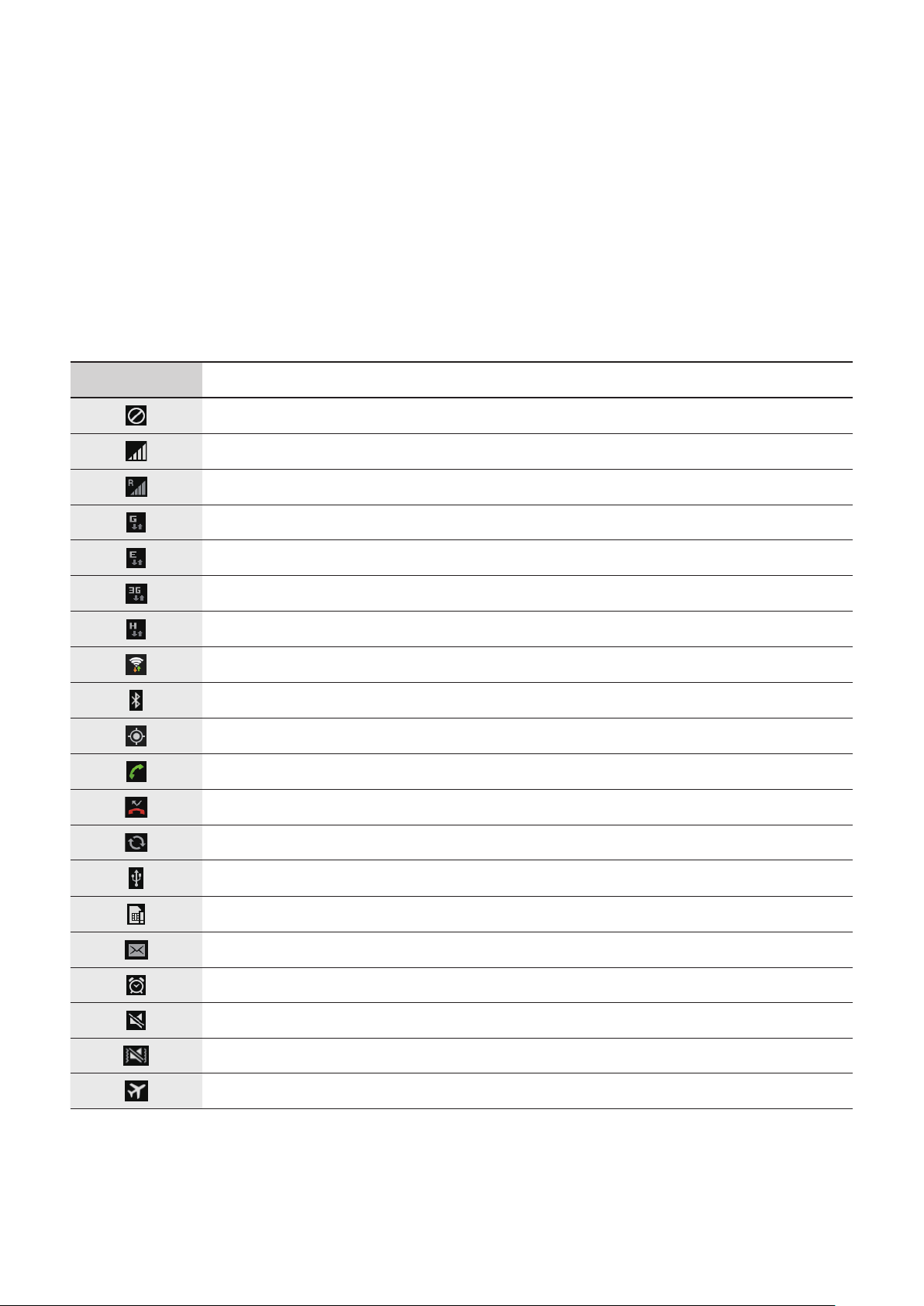
Негіздер
Индикаторлық белгішелер
Экранның жоғарғы жағында көрсетілген белгішелер құрылғының күйі туралы ақпаратты
береді. Төмендегі кестеде тізілген белгішелер ең жиі кездеседі.
Белгіше Мағынасы
Сигнал жоқ
Сигнал күші
Роуминг (қалыпты қызмет көрсету аясынан тыс)
GPRS желісі қосылған
EDGE желісі қосылған
UMTS желісі қосылған
HSDPA желісі қосылған
Wi-Fi функциясы қосылған
Bluetooth мүмкіндігі белсендірілген
GPS іске қосылған
Қоңырау шалынуда
Қабылданбаған қоңырау
Интернетпен синхрондалған
Компьютерге қосылған
SIM немесе USIM картасы жоқ
Жаңа мәтіндік немесе мультимедиалық хабар
Дабыл қосылған
Үнсіз режим іске қосылған
Діріл режимі іске қосылған
Ұшақ режимі қосылды
18

Негіздер
Белгіше Мағынасы
Қате пайда болды немесе сақ болу талап етіледі
Батарея зарядының деңгейі
Сенсорлық экранды пайдалану
Сенсорлық экранды тек саусақтармен пайдаланыңыз.
•
Сенсорлық экранның басқа электр құрылғыларға тиюіне жол бермеңіз.
Электростатикалық разрядтар сенсорлық экранның дұрыс жұмыс істемеуіне себеп
болуы мүмкін.
•
Сенсорлық экранға су тиюіне жол бермеңіз. Сенсорлық экран ылғалды жерлерде
немесе су тигенде дұрыс істемей қалуы мүмкін.
•
Сенсорлық экранды зақымдамау үшін оны үшкір заттармен түртпеңіз немесе
саусақ ұшымен тым қатты баспаңыз.
•
Сенсорлық экранды күту режимінде ұзақ уақытқа қалдыру суреттің тұрып қалуына
(экранның күйіп кетуіне) немесе жанама суреттердің болуына әкелуі мүмкін.
Құрылғыны қолданбағанда сенсорлық экранды өшіріп қойыңыз.
Саусақ қимылдары
Түрту
Қолданбаны ашу үшін мәзір элементін таңдап, экрандық түймені басыңыз немесе экрандық
пернетақтаны пайдаланып таңбаны енгізу үшін саусақпен түртіңіз.
19
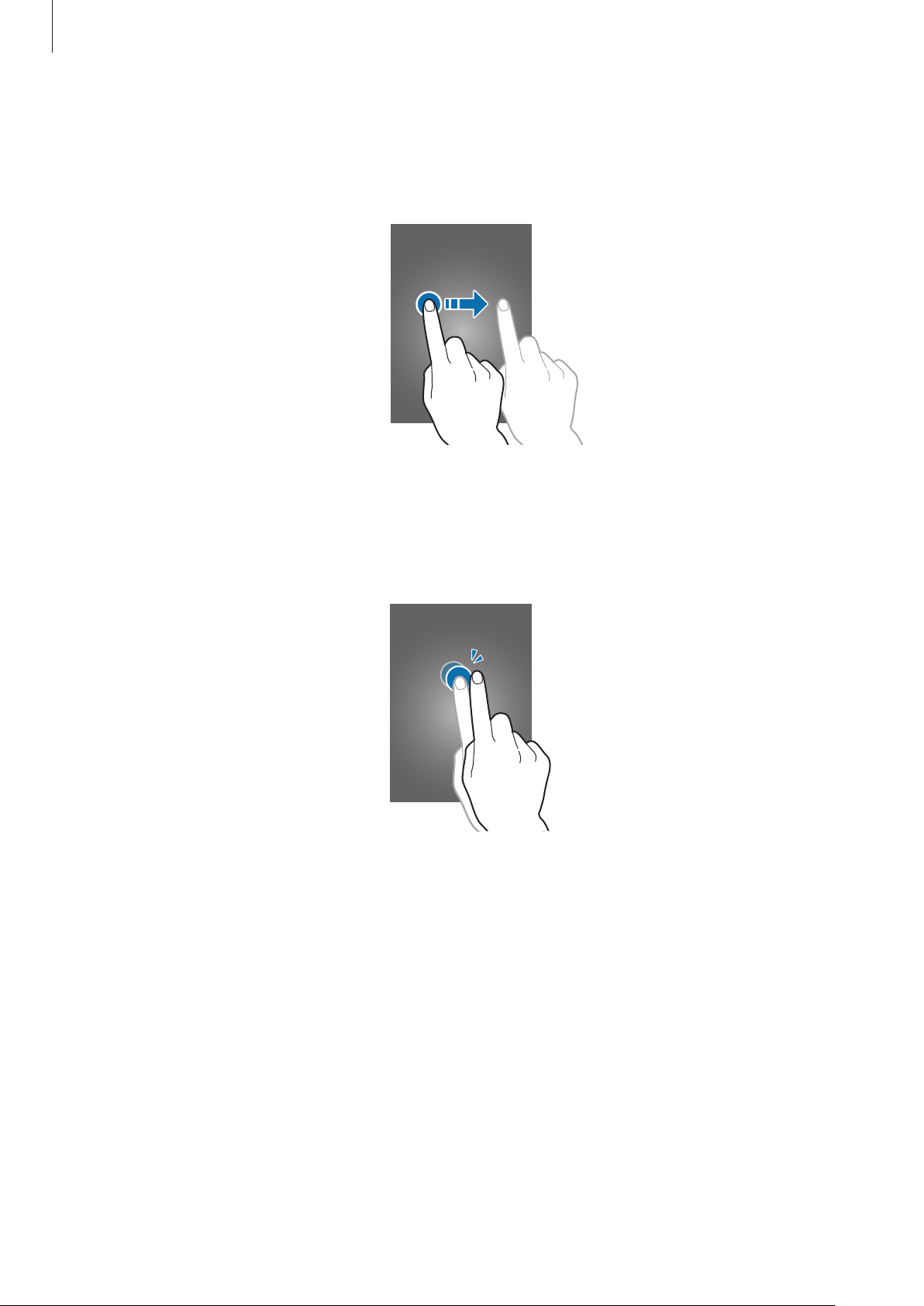
Негіздер
Сүйреу
Белгішені, кіші суретті немесе алдын ала көруді жаңа орынға жылжыту үшін түртіп ұстап
тұрып, мақсатты орынға сүйреңіз.
Екі рет түрту
Бөлікті үлкейту үшін веб-бетте, картада немесе суретте екі рет түртіңіз. Оралу үшін қайтадан
екі рет түртіңіз.
20
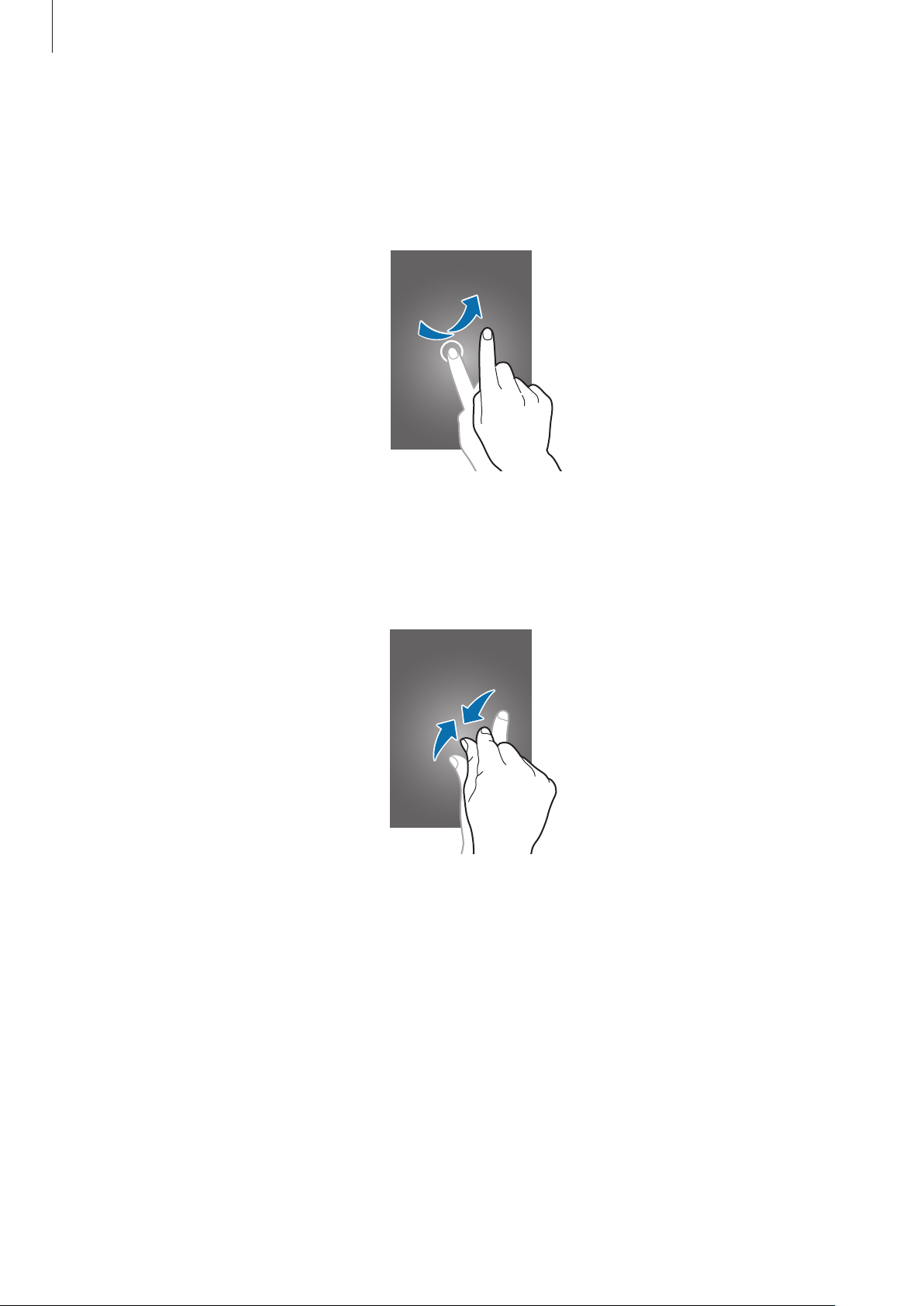
Негіздер
Шерту
Басқа тақтаны көру үшін бастапқы экранда немесе қолданбалар экранында солға немесе
оңға шертіңіз. Веб-бетте немесе контактілер сияқты тізімде жылжу үшін жоғары немесе
төмен шертіңіз.
Шымшу
Бөлікті үлкейту үшін веб-бетте, картада немесе суретте екі саусақты бір бірінен
алшақтатыңыз. Кішірейту үшін шымшыңыз.
21
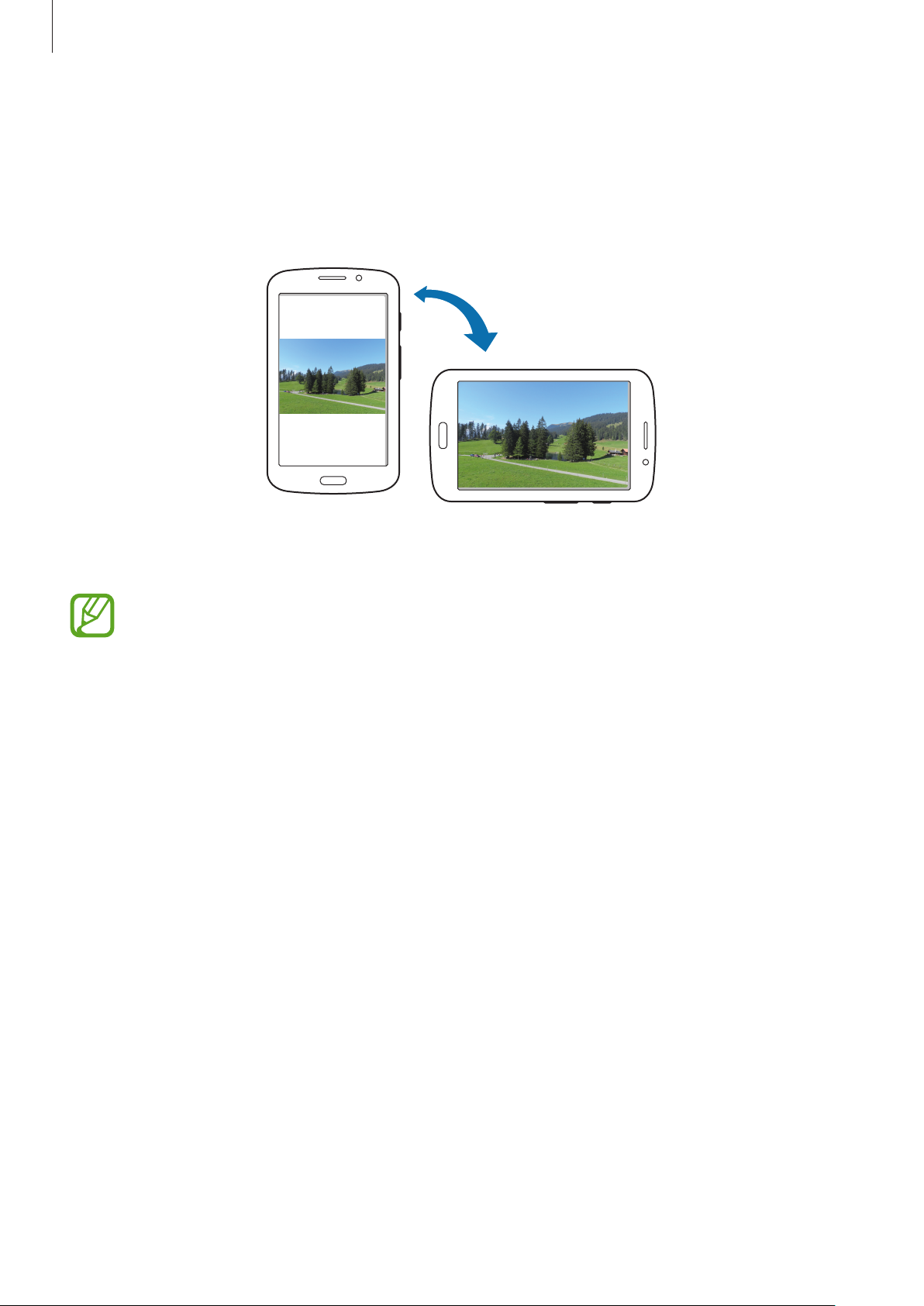
Негіздер
Экранды бұру
Көп қолданбалар кітаптық немесе альбомдық бағдарда көрсетуге мүмкіндік береді.
Құрылғыны бұрғанда, дисплей жаңа экран бағдарына қиыстыру үшін автоматты түрде
реттеледі.
Дисплейдің автоматты түрде бұрылуын болдырмау үшін хабарландыру тақтасын ашып,
Экран бұру
опциясынан таңдауды алыңыз.
•
Кейбір қолданбалар экранды бұру мүмкіндігін бермейді.
•
Кейбір қолданбалар бағдарға байланысты басқа экранды көрсетеді. Альбомдық
бағдарға бұрғанда калькулятор ғылыми калькуляторға айналады.
22
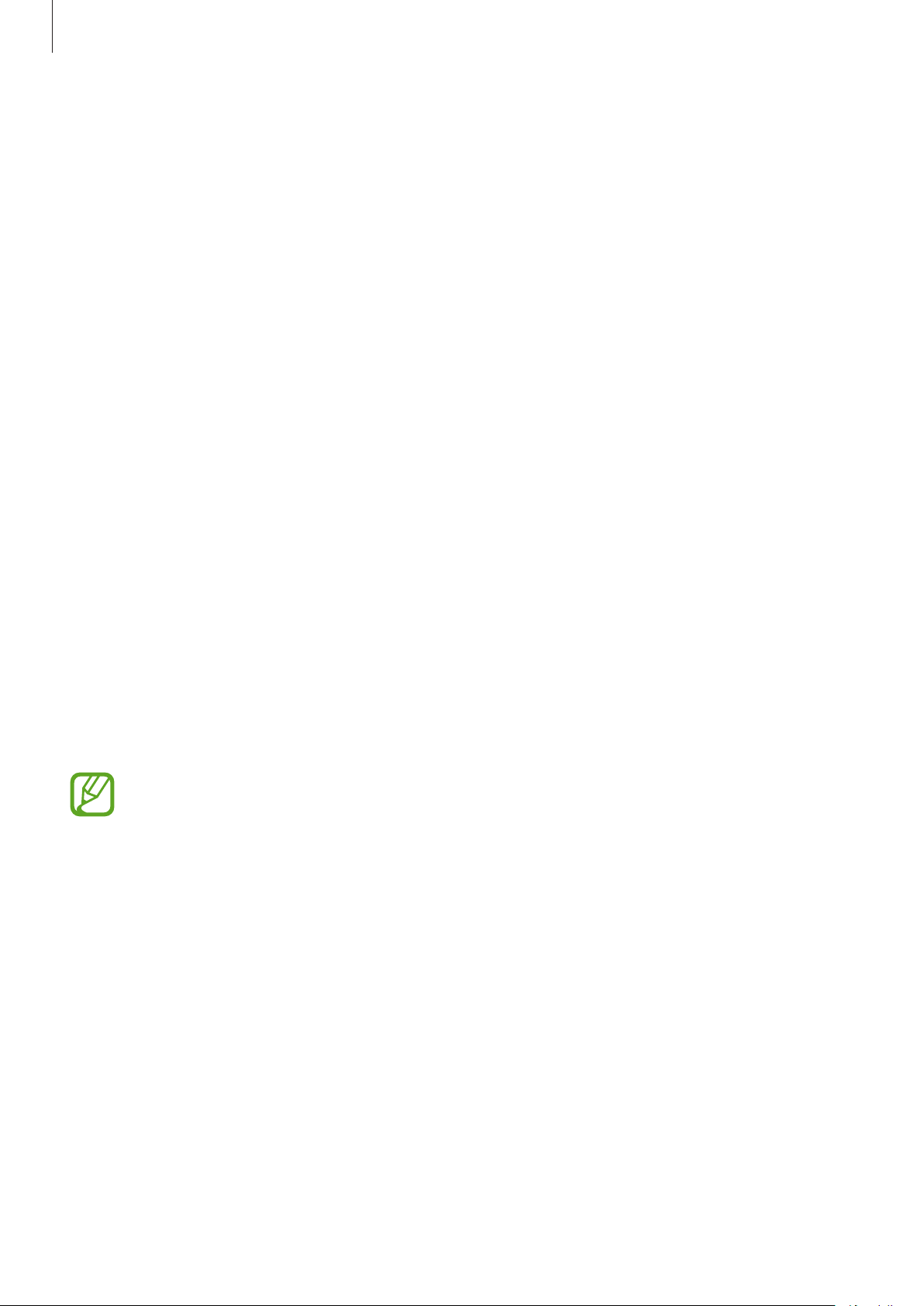
Негіздер
Хабарландырулар
Қабылданбаған қоңыраулар, жаңа хабарлар, күнтізбе оқиғалары, құрылғы күйі және
т.б. туралы есеп беру үшін экранның жоғарғы жағындағы күй тақтасында хабарландыру
белгішелері көрсетіледі. Хабарландыру тақтасын ашу үшін күй тақтасынан төмен сүйреңіз.
Қосымша ескертулерді көру үшін тізімді айналдырыңыз. Хабарландырулар тақтасын жабу
үшін экранның астындағы жолақты жоғары қарай сүйреңіз.
Хабарландыру тақтасында құрылғының ағымдағы күйін көруге және қол жетімді опцияларды
пайдалануға болады:
•
Wi-Fi
: Wi-Fi мүмкіндігін іске қосу немесе өшіру.
•
GPS
: GPS мүмкіндігін іске қосу немесе өшіру.
•
Дыбыс
етуге немесе үнін өшіруге болады.
: үнсіз режимді іске қосу немесе өшіру. Үнсіз режимде құрылғыны дірілдейтін
•
Экран бұру
салу.
•
Bluetooth
•
Ұялы деректер
•
Бұғаттау режимі
барлық хабарландыруларды бұғаттайды. Бұғатталатын хабарландыруларды таңдау үшін
Қон-лар
•
Синхрон-у
•
Қуат үнемдеу
Аймаққа немесе қызмет көрсетушіге байланысты қол жетімді опциялар өзгеріп
отыруы мүмкін.
: құрылғыны бұрғанда интерфейстің бұрылуына рұқсат ету немесе тыйым
: Bluetooth мүмкіндігін іске қосу немесе өшіру.
: деректер байланысын іске қосу немесе өшіру.
: бұғаттау режимін іске қосу немесе өшіру. Бұғаттау режимінде құрылғы
→
Бұғаттау режимі
: Қолданбаларды авто синхрондауды іске қосыңыз немесе өшіріңіз.
: қуатты үнемдеу режимін іске қосу немесе өшіру.
тармағын таңдаңыз.
23

Негіздер
Бастапқы экран
Бастапқы экран — құрылғының барлық мүмкіндіктеріне қол жеткізудің бастапқы нүктесі.
Ол көрсеткіш белгішелерді, виджеттерді, қолданбалардың таңбашаларын және басқаларды
көрсетеді.
Бастапқы экранда бірнеше тақта болуы мүмкін. Басқа тақталарды көру үшін солға немесе
оңға қарай жылжытыңыз.
Элементтерді қайта реттеу
Қолданба белгішесін қосу
Бастапқы экранда
кейін оны тақтаны алдын ала көруге сүйреңіз.
Бағд-р
тармағын түртіңіз, қолданба белгішесін түртіп ұстап тұрыңыз, содан
Элементті қосу
Виджеттерді, қалталарды немесе бетті қосу арқылы бастапқы экранды реттеңіз.
Бастапқы экранда бос аумақта түртіп ұстап тұрыңыз да, келесі санаттардың біреуін таңдаңыз:
•
Қолданбалар мен виджеттер
қосыңыз.
•
Қалта
•
Бет
: Жаңа қалта жасаңыз.
: Жаңа бет жасаңыз.
: Басты бет экранына виджеттер немесе бағдарламалар
Элементті жылжыту
Элементті түртіп ұстап тұрып, жаңа орынға сүйреңіз. Басқа тақтаға жылжыту үшін оны
экранның бүйіріне сүйреңіз.
Элементті жою
Элементті түртіп ұстап тұрыңыз, сөйтіп бастапқы экранның жоғарғы жағында көрсетілетін
қоқыс себетіне сүйреңіз. Себет қызарған кезде элементті жіберіңіз.
24
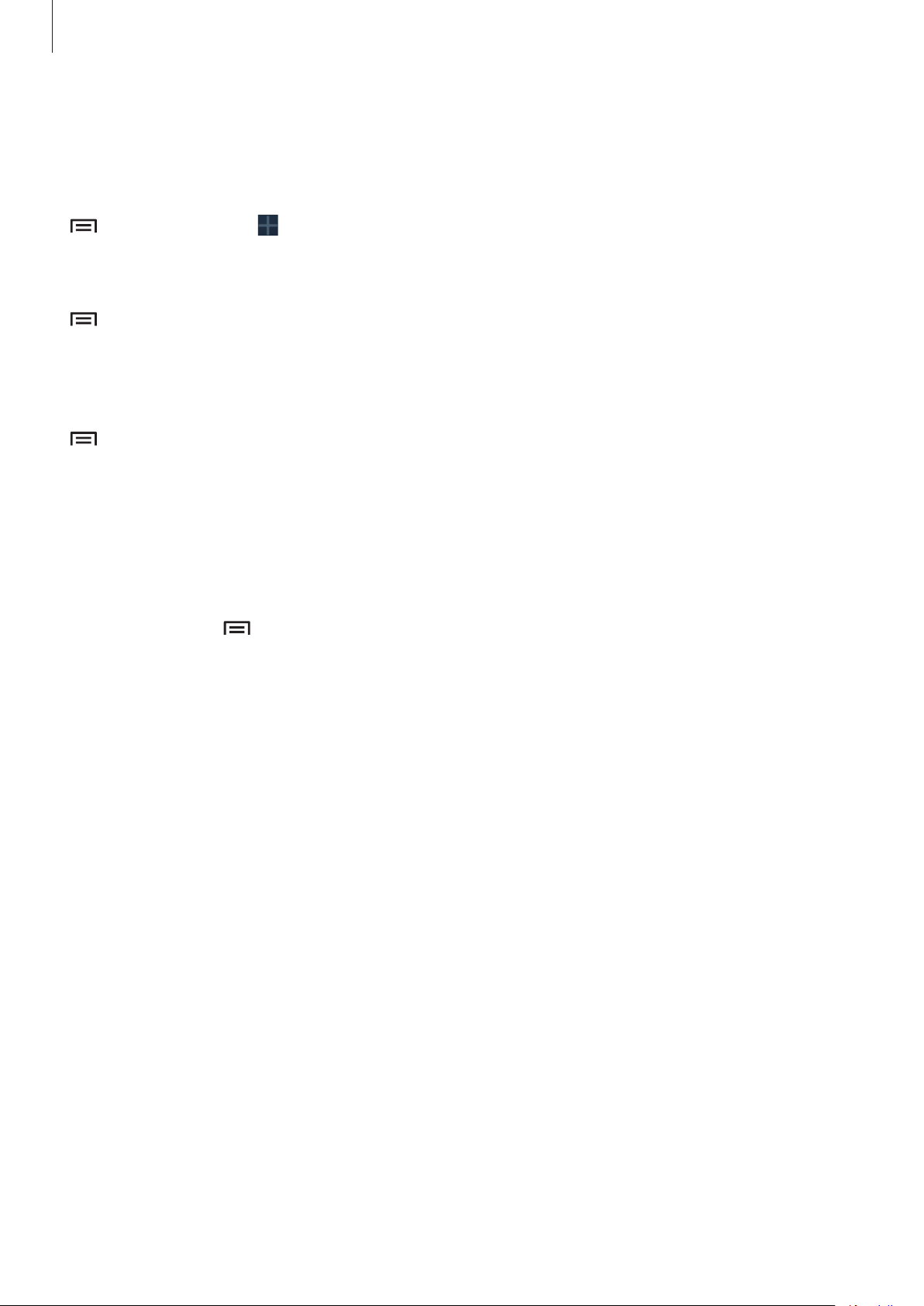
Негіздер
Тақталарды қайта реттеу
Жаңа тақтаны қосу
→
Бетті түзету
Тақтаны жылжыту
→
Бетті түзету
орынға сүйреңіз.
Тақтаны жою
→
Бетті түзету
экранның төменгі жағындағы қоқыс себетіне сүйреңіз.
→ опциясын түртіңіз.
опциясын түртіп, тақтаны алдын ала көруді түртіп ұстап тұрыңыз да, жаңа
опциясын түртіп, тақтаны алдын ала көруді түртып ұстап тұрыңыз да,
Тұсқағазды орнату
Құрылғыда сақталған суретті немесе фотосуретті бастапқы экранның тұсқағазы ретінде
орнатыңыз.
Бастапқы экранда
төмендегінің біреуін таңдаңыз:
•
Галерея
жүктелген суреттерді көру.
•
Табиғи түсқағаздар
•
Түсқағаз
Содан кейін суретті таңдап,
жақтауды сүйреу арқылы өлшемін өзгертіңіз де,
: құрылғының камерасымен түсірілген фотосуреттерді немесе интернеттен
: тұсқағаз суреттерін көру.
→
Түсқағаз орнату
: Анимациялық суреттерді қараңыз.
Түсқағаз орнату
→
Бейнебеттің өзіндік беті
опциясын түртіңіз. Я болмаса суретті таңдап,
Дайын
тармағына өтіңіз де,
опциясын түртіңіз.
25

Негіздер
Виджеттерді пайдалану
Виджеттер — бастапқы экранда қолайлы функциялар мен ақпаратпен қамтамасыз ететін
шағын қолданбалар. Пайдалану үшін виджеттерді виджеттер тақтасынан бастапқы экранға
қосыңыз.
•
Кейбір виджеттер веб-қызметтерге қосылады. Веб-виджетті пайдалануға қосымша
ақы алынуы мүмкін.
•
Аймаққа немесе қызмет көрсетушіге байланысты қол жетімді виджеттер өзгеріп
отыруы мүмкін.
Бастапқы экранға виджеттерді қосу.
Бастапқы экранда
солға немесе оңға жылжыңыз, содан кейін бастапқы экранға қосу үшін виджетті түртіп ұстап
тұрыңыз.
Бағд-р
→
Графикалық клиптер
тармағына өтіңіз. Виджеттер тақтасында
Параметрлер белгішесі виджетін пайдалану
Бастапқы экранда
Параметрлер белгішесі
ашыңыз. Бастапқы экранға таңбаша ретінде қосу үшін параметр опциясын таңдаңыз.
Бағд-р
→
Графикалық клиптер
опциясын түртіп ұстап тұрып параметр опцияларының тізімін
тармағына өтіңіз, содан кейін
Қолданбаларды пайдалану
Бұл құрылғыда көптеген қолданба түрлері жұмыс істей алады, мультимедиалықтан интернет
қолданбаларына дейін.
Қолданбаны ашу
Бастапқы экранда немесе қолданбалар экранында ашу үшін қолданба белгішесін таңдаңыз.
Жақында пайдаланылған қолданбалар ішінен ашу
Жақында пайдаланылған қолданбалар тізімін ашу үшін Бастапқы түймесін басып тұрыңыз.
Ашу үшін бағдарламаны таңдаңыз.
26
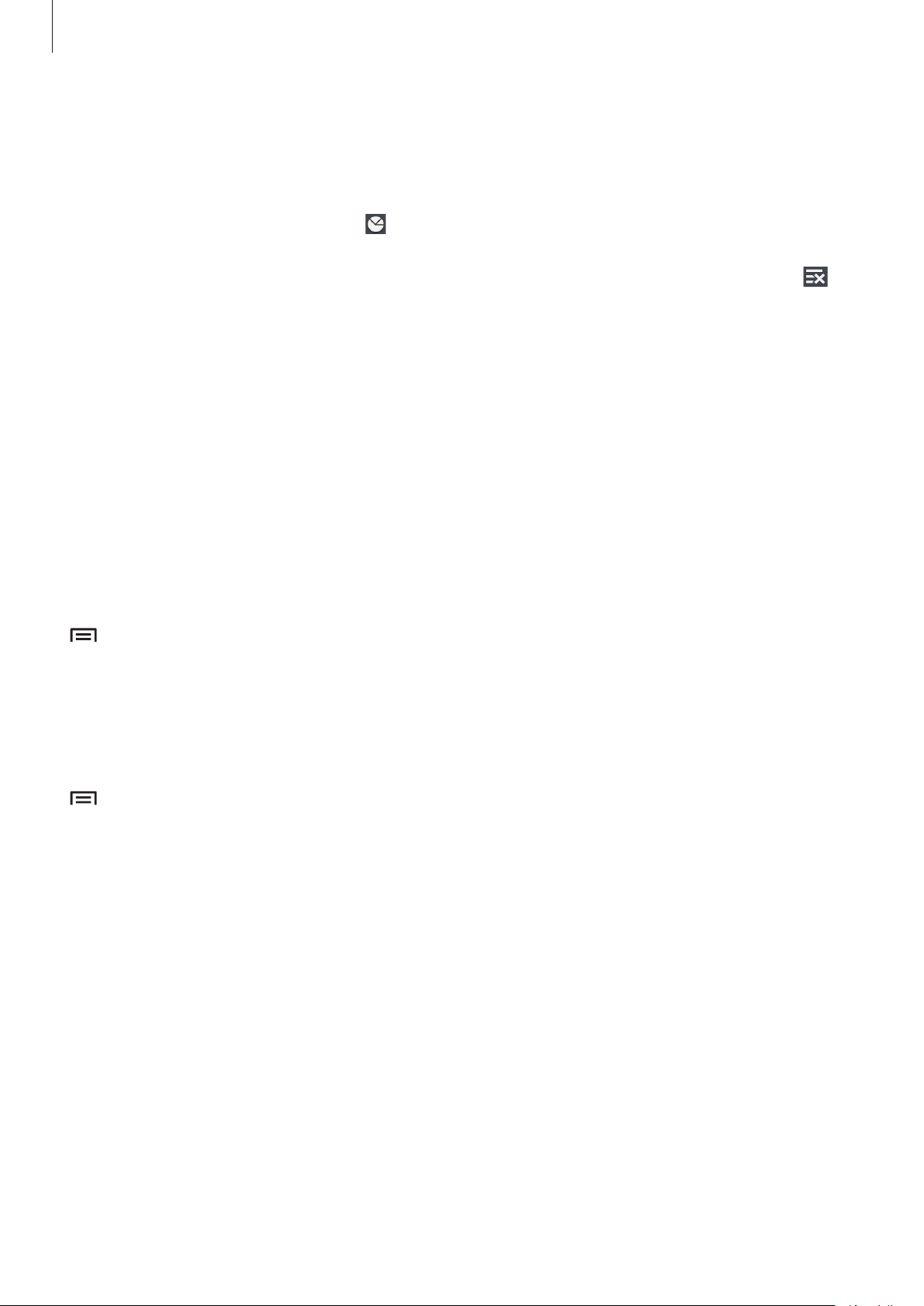
Негіздер
Қолданбаны жабу
Батарея қуатын үнемдеу және құрылғыны өнімділігін сақтау үшін пайдаланылып жатпаған
қолданбаларды жабыңыз.
Бастапқы түймесін басып тұрыңыз,
жанындағы
Барлығын аяқтау
опциясын түртіңіз.
Соңы
опциясын түртіңіз. Барлық іске қосылған қолданбаларды жабу үшін
опциясын түртіңіз. Я болмаса, Бастапқы түймесін басып тұрыңыз да,
опциясын түртіңіз, содан кейін жабу үшін қолданба
Қолданбалар экраны
Қолданбалар экраны барлық қолданбалардың, соның ішінде, кез келген жаңадан орнатылған
қолданбалардың белгішелерін көрсетеді.
Бастапқы экранда қолданбалар экранын ашу үшін
Басқа тақталарды көру үшін солға немесе оңға қарай жылжытыңыз.
Қолданбаларды қайта реттеу
→
Түзету
Басқа тақтаға жылжыту үшін оны экранның бүйіріне сүйреңіз.
опциясын түртіп, қолданбаны түртіп ұстап тұрыңыз да, жаңа орынға сүйреңіз.
Бағд-р
опциясын түртіңіз.
Қалталар көмегімен реттеу
Ыңғайлылық үшін байланысты қолданбалады қалтада орналастырыңыз.
→
Түзету
тармағына сүйреңіз. Қалта атауын енгізіңіз де, OK түймесін түртіңіз. Сүйреу арқылы
қолданбаларды жаңа қалтаға орналастырыңыз да, ретті сақтау үшін
опциясын түртіп, қолданбаны түртіп ұстап тұрыңыз да,
Сақт
Қалтаны құру
опциясын түртіңіз.
Тақталарды қайта реттеу
Экранда шымшып, тақтаны алдын ала көруді түртіп ұстап тұрыңыз да, жаңа орынға сүйреңіз.
Қолданбаларды орнату
Қолданбаларды жүктеу және орнату үшін
пайдаланыңыз.
Samsung Apps
сияқты қолданбалар сайттарын
27
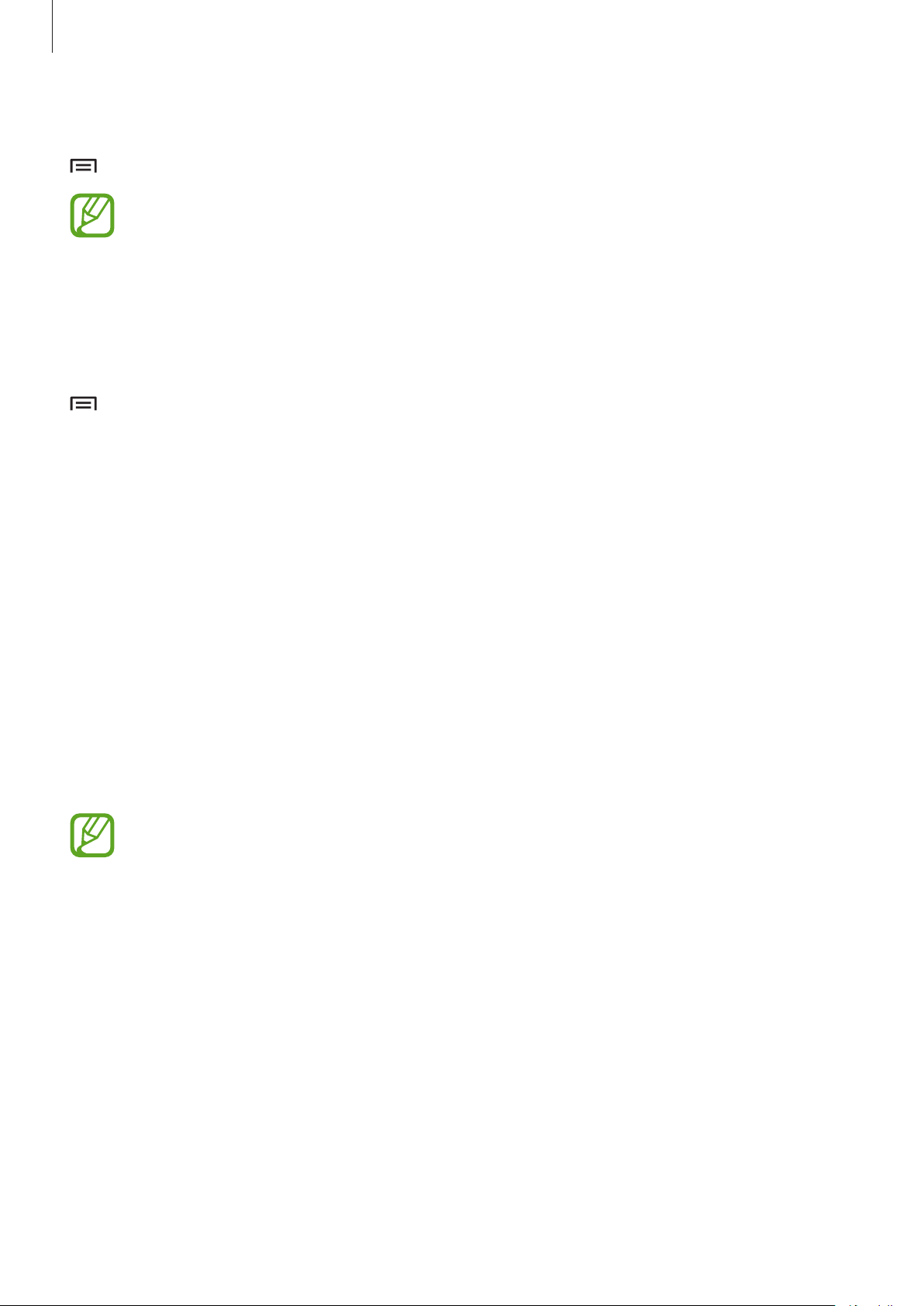
Негіздер
Қолданбаларды жою
→
Жою
опциясын түртіңіз де, жою үшін қолданбаны таңдаңыз.
Құрылғымен бірге келген әдепкі қолданбаларды жою мүмкін емес.
Қолданбаларды бөлісу
Жүктелген қолданбаларды басқа пайдаланушылармен электрондық пошта, Bluetooth немесе
басқа әдістер арқылы бөлісіңіз.
→
Бағдарламаларды бөлісу
опциясын түртіңіз, содан кейін бөлісу әдісін таңдаңыз. Келесі қадамдар таңдалған әдіске
байланысты өзгеріп отырады.
опциясын түртіп, қолданбаларды таңдап,
Дайын
Анықтама
Құрылғыны және қолданбаларды пайдалану немесе маңызды параметрлерді реттеу туралы
мәліметтер алу үшін анықтама ақпаратына қол жеткізіңіз.
Қолданбалар экранында
Көмек
опциясын түртіңіз. Кеңестерді көру үшін элементті таңдаңыз.
Мәтінді енгізу
Мәтінді енгізу үшін Samsung пернетақтасын немесе дауыспен енгізу мүмкіндігін пайдаланыңыз.
Кейбір тілдерде мәтінді енгізуге қолдау көрсетілмейді. Мәтін енгізу үшін енгізу тілін
қолдау көрсетілетін тілдердің біреуіне өзгерту керек.
Пернетақта түрін өзгерту
Кез келген мәтін өрісін түртіп, хабарландыру тақтасын ашып,
түртіңіз де, пайдаланатын пернетақта түрін таңдаңыз.
Енгізу әдісін таңдау
опциясын
28

Негіздер
Алдыңғы таңбаны жою.
Samsung пернетақтасының
Samsung пернетақтасын пайдалану
опцияларын орнатыңыз.
Келесі жолға өту.
Бас әріптерді енгізу.
Бас әріптерді енгізу.
Тыныс белгілерін енгізу.
Буферден элементті қосыңыз.
Бос орын енгізу.
Үлкен әріптерді енгізу
Таңбаны енгізу алдында пернесін түртіңіз. Барлығын бас әріппен енгізу үшін оны екі рет
түртіңіз.
Тіл пернетақталарын өзгерту
Пернетақтағы тілдерді қосып, тіл пернетақталарын өзгерту үшін бос орын пернесін солға
немесе оңға сырғытыңыз.
Дауыспен мәтін енгізу
Дауыспен енгізгу мүмкіндігін іске қосыңыз да, микрофонға сөйлеңіз. Құрылғы сөйлегеніңізді
көрсетеді.
Егер құрылғы сөздеріңізді дұрыс танымаса, асты сызылған мәтінді түртіп, ашылмалы тізімнен
баламалы сөзді немесе фразаны таңдаңыз.
Дауысты тану үшін тілді өзгерту немесе қосу үшін ағымдағы тілді түртіңіз.
Көшіру және қою
Көбірек немесе азырақ мәтінді бөлектеу үшін мәтін үстін басып, ұстап тұрыңыз, немесе
суретін сүйреңіз, кейін көшіру үшін →
Бөлектелген мәтін буферге сақталады.
Көшіру
немесе кесу үшін
Кесу
түймесін басыңыз.
Оны мәтінді енгізу өрісіне қою үшін кірістіру керек орында түртіп ұстап тұрыңыз да,
опциясын түртіңіз.
29
Қою
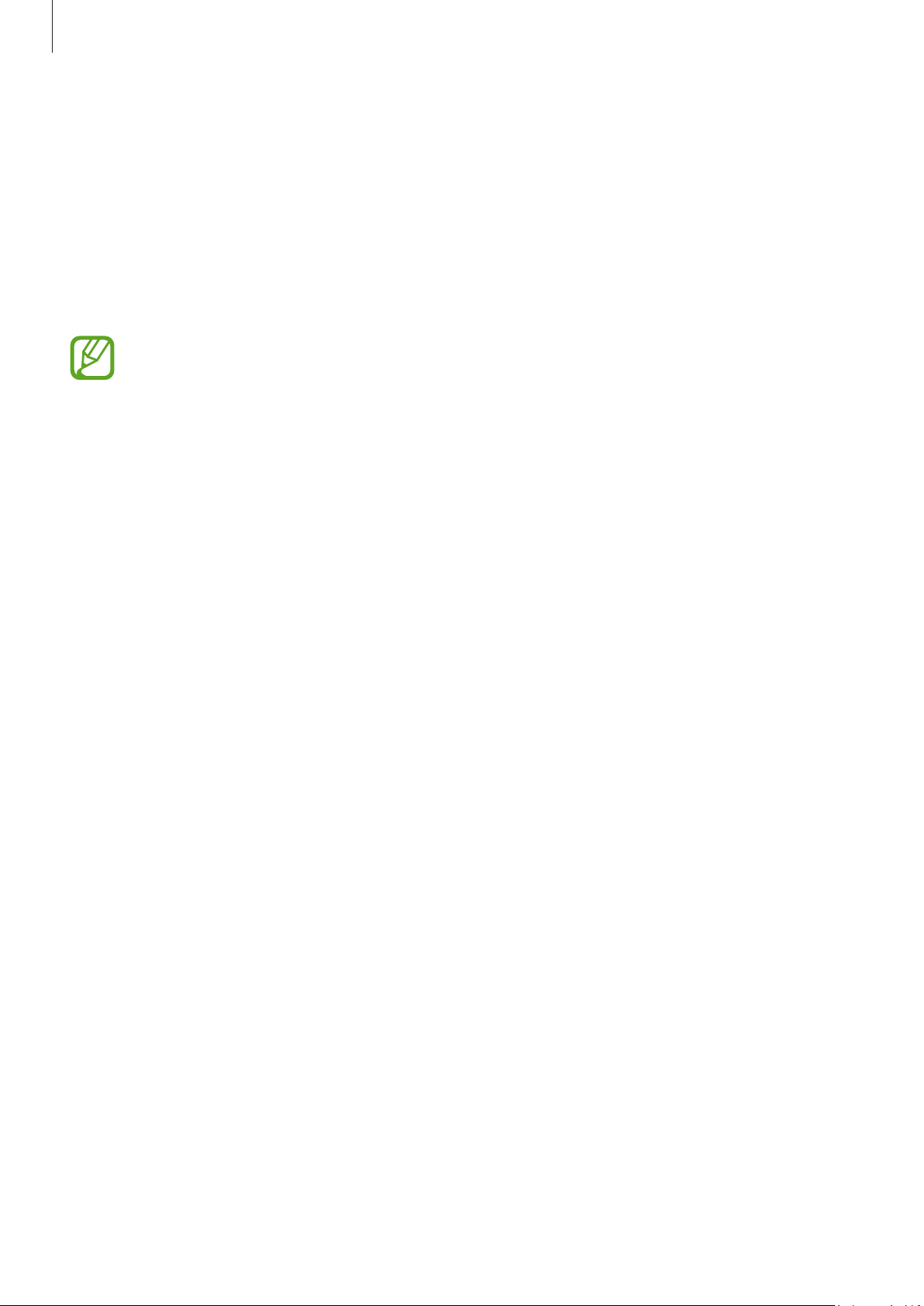
Негіздер
Wi-Fi желісіне қосылу
Интернетті пайдалану немесе басқа құрылғылармен мультимедиалық файлдарды бөлісу үшін
құрылғыны Wi-Fi желісіне қосыңыз. (89-б.)
Wi-Fi функциясын қосу және өшіру
Хабарландыру тақтасын ашып, қосу немесе өшіру үшін
•
Құрылғы гармониялық емес жиілікті пайдаланады және барлық еуропалық
елдерде пайдалануға арналған. WLAN желісін Еуропалық Одақта іште шектеусіз
пайдалануға болады, бірақ сыртта пайдалануға болмайды.
•
Пайдаланылмаған кезде батареяны үнемдеу үшін Wi-Fi функциясын өшіріңіз.
Wi-Fi
опциясын түртіңіз.
Wi-Fi желілеріне қосылу
Қолданбалар экранында
сүйреңіз.
Анықталған Wi-Fi желілері тізімінен желіні таңдап, қажет болса құпия сөзді енгізіңіз де,
опциясын түртіңіз. Құпия сөзді қажет ететін желілер құлып белгішесімен көрсетіледі. Wi-Fi
желісіне қосылғаннан кейін құрылғы қол жетімді болған кез келген уақытта желіге автоматты
түрде қосылады.
Қон-лар
→
Wi-Fi
тармағына өтіңіз де,
Wi-Fi
қосқышын оңға қарай
Қосу
Wi-Fi желілерін қосу
Егер қажет желі желілер тізімінде көрсетілмесе, желілер тізімінің төменгі жағында
желісін қосу
таңдаңыз және бұл ашық желі болмаса құпия сөзді енгізіңіз, содан кейін
түртіңіз.
опциясын түртіңіз.
Желілік SSID
өрісінде желі атауын енгізіңіз, қауіпсіздік түрін
Сақтау
Wi-Fi
опциясын
Wi-Fi желілерін ұмыту
Қашан да болсын пайдаланылған кез келген желіні, соның ішінде, ағымдағы желіні құрылғы
оған автоматты түрде қосылмауы үшін ұмытуға болады. Желілер тізімінде желіні таңжаңыз
да,
Ұмыту
опциясын түртіңіз.
30
